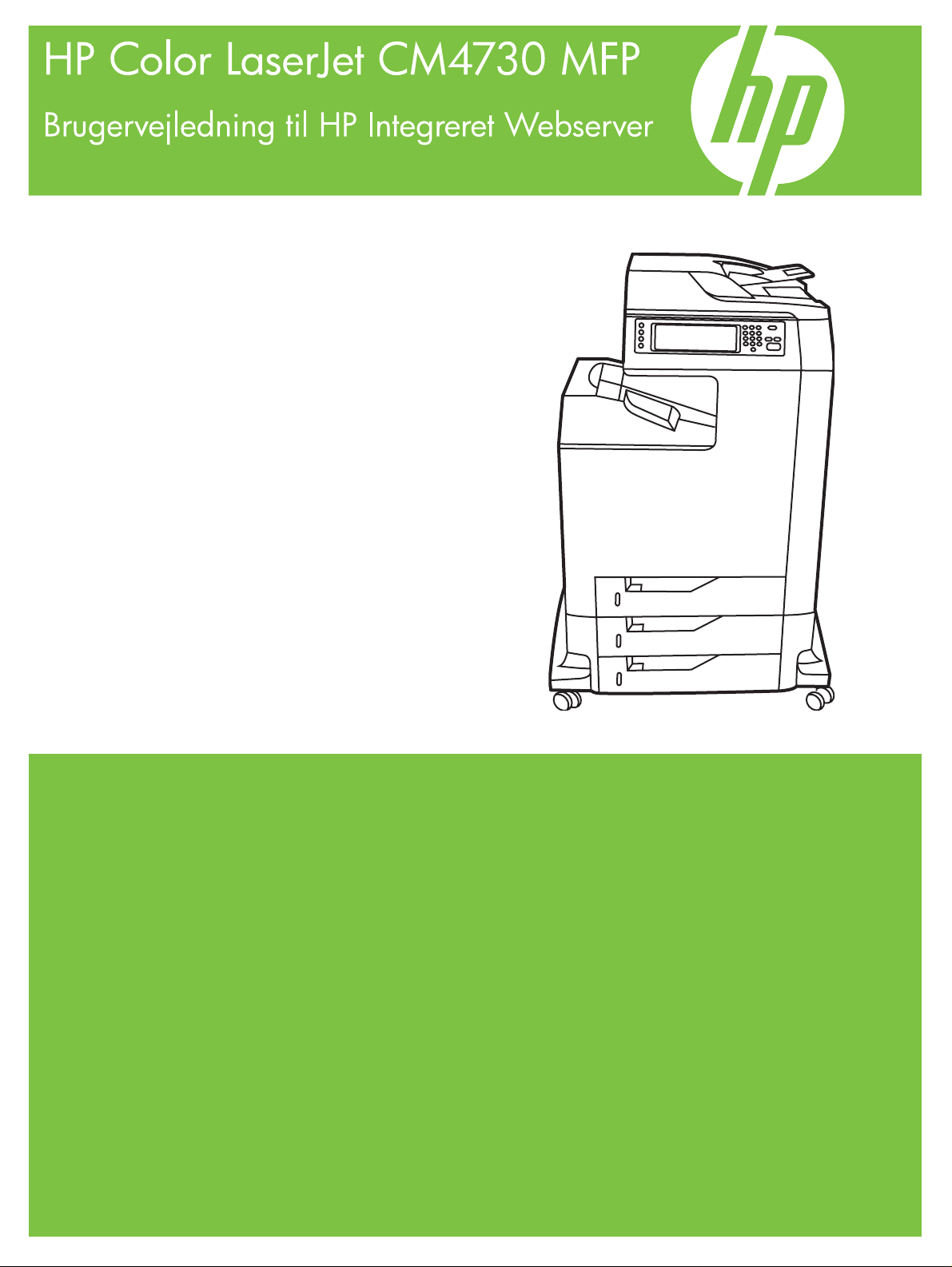
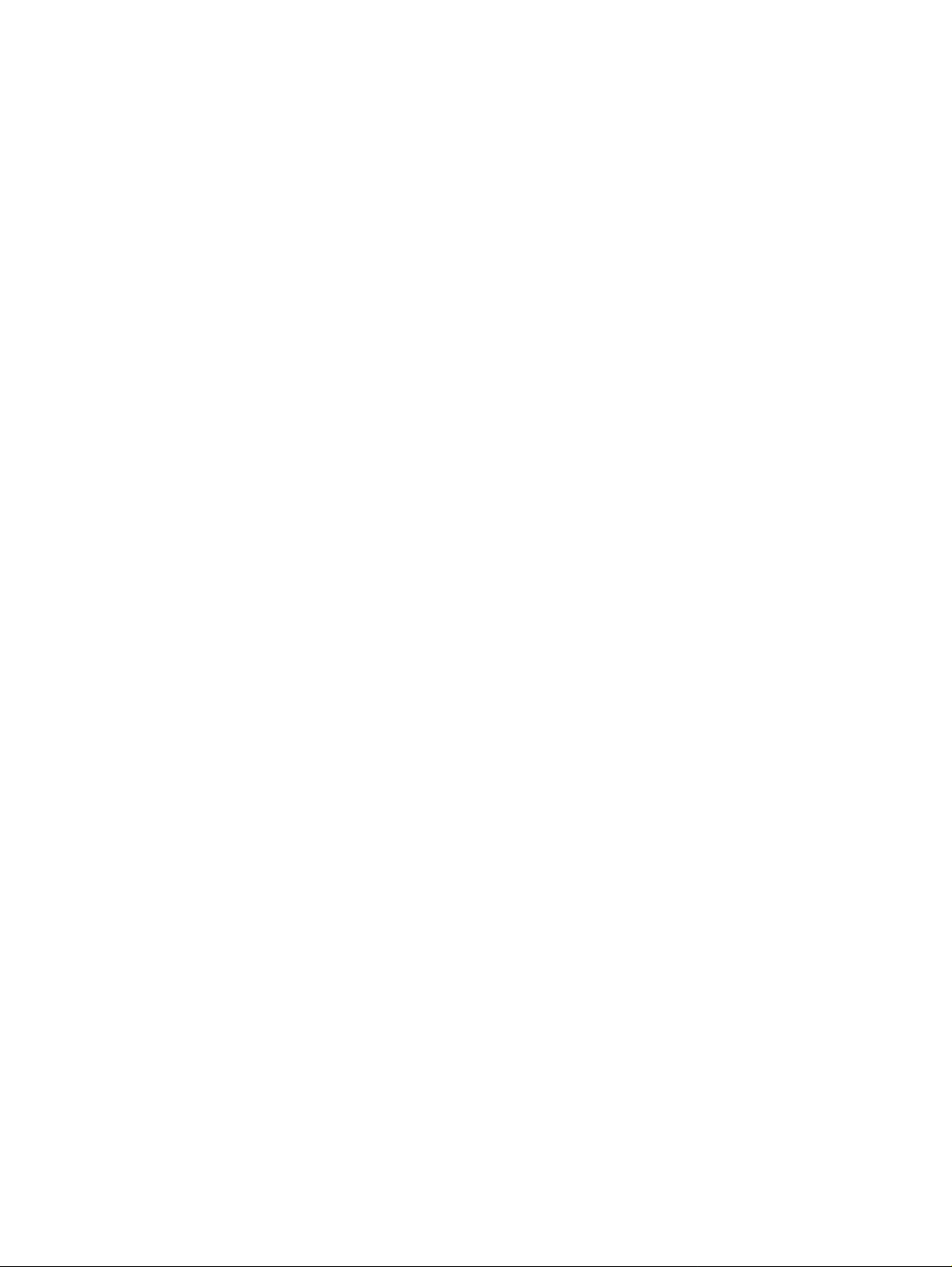
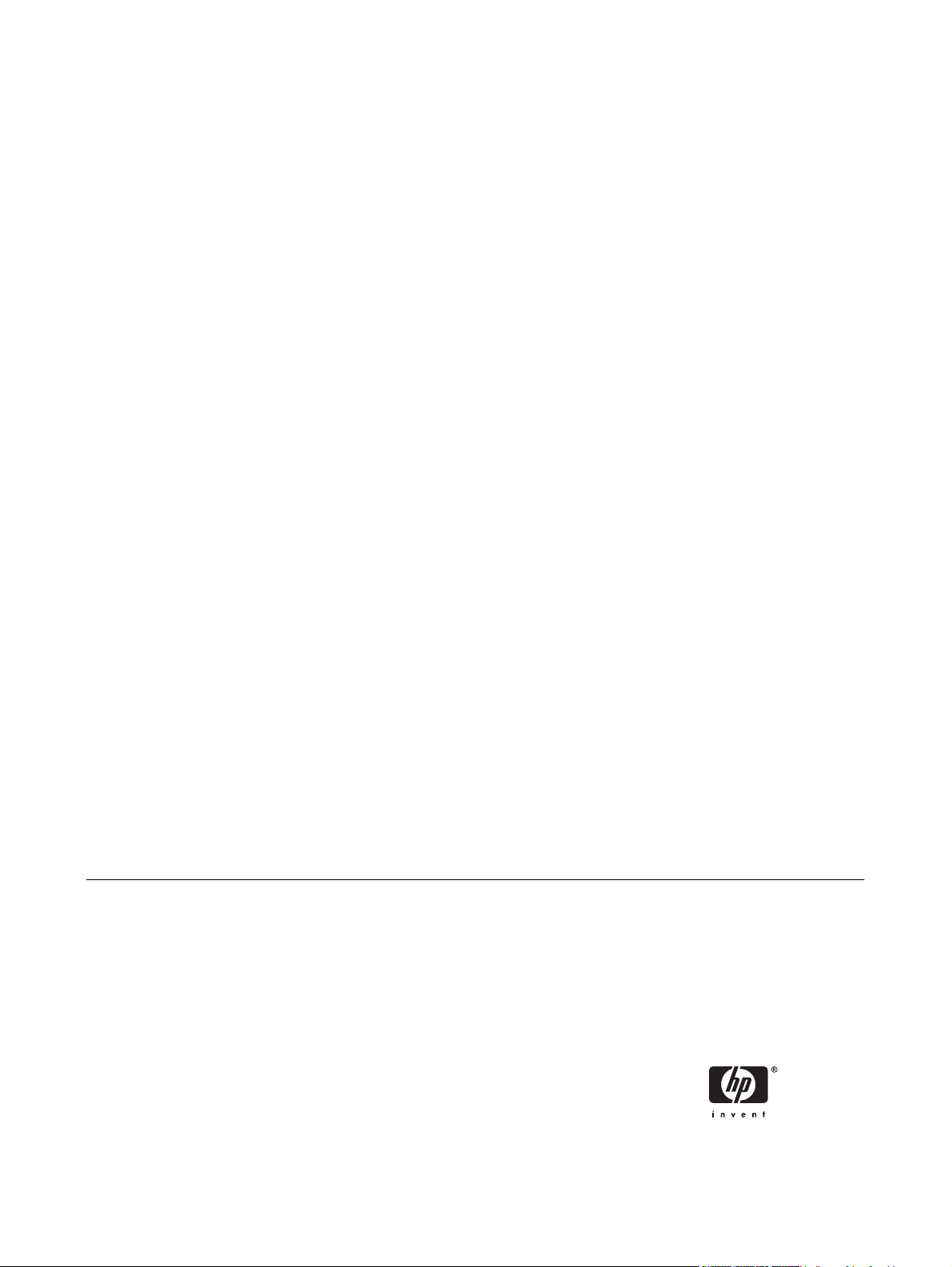
HP Integreret Webserver
Brugervejledning
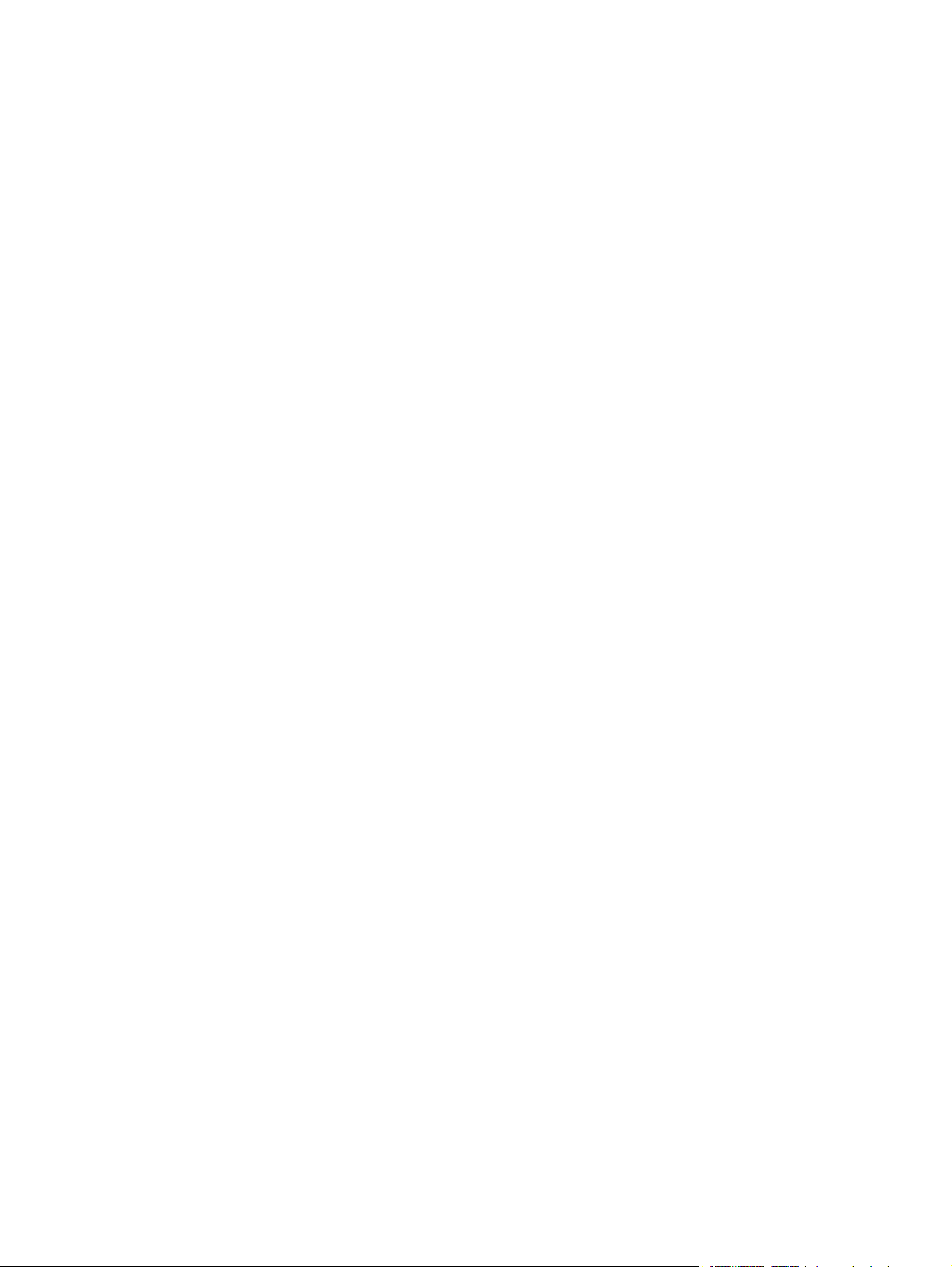
Copyright og garanti
Varemærker og kilder
© 2007 Copyright Hewlett-Packard
Development Company, L.P.
Reproduktion, tilpasning eller oversættelse
uden forudgående skriftlig tilladelse må ikke
finde sted ud over det, som er tilladt i
gældende lov om ophavsret.
Oplysningerne heri kan ændres uden
forudgående varsel.
De eneste gyldige garantier for produkter og
tjenester fra HP er angivet i de
garantierklæringer, der leveres sammen
med de pågældende produkter og tjenester.
Intet heri udgør yderligere garantier. HP er
ikke ansvarlig for tekniske eller
redigeringsmæssige fejl eller mangler heri.
Adobe® og PostScript® er varemærker
tilhørende Adobe Systems Incorporated.
Microsoft® og Windows® er varemærker
registreret i USA og tilhørende Microsoft
Corp.
Edition 2, 2/2007
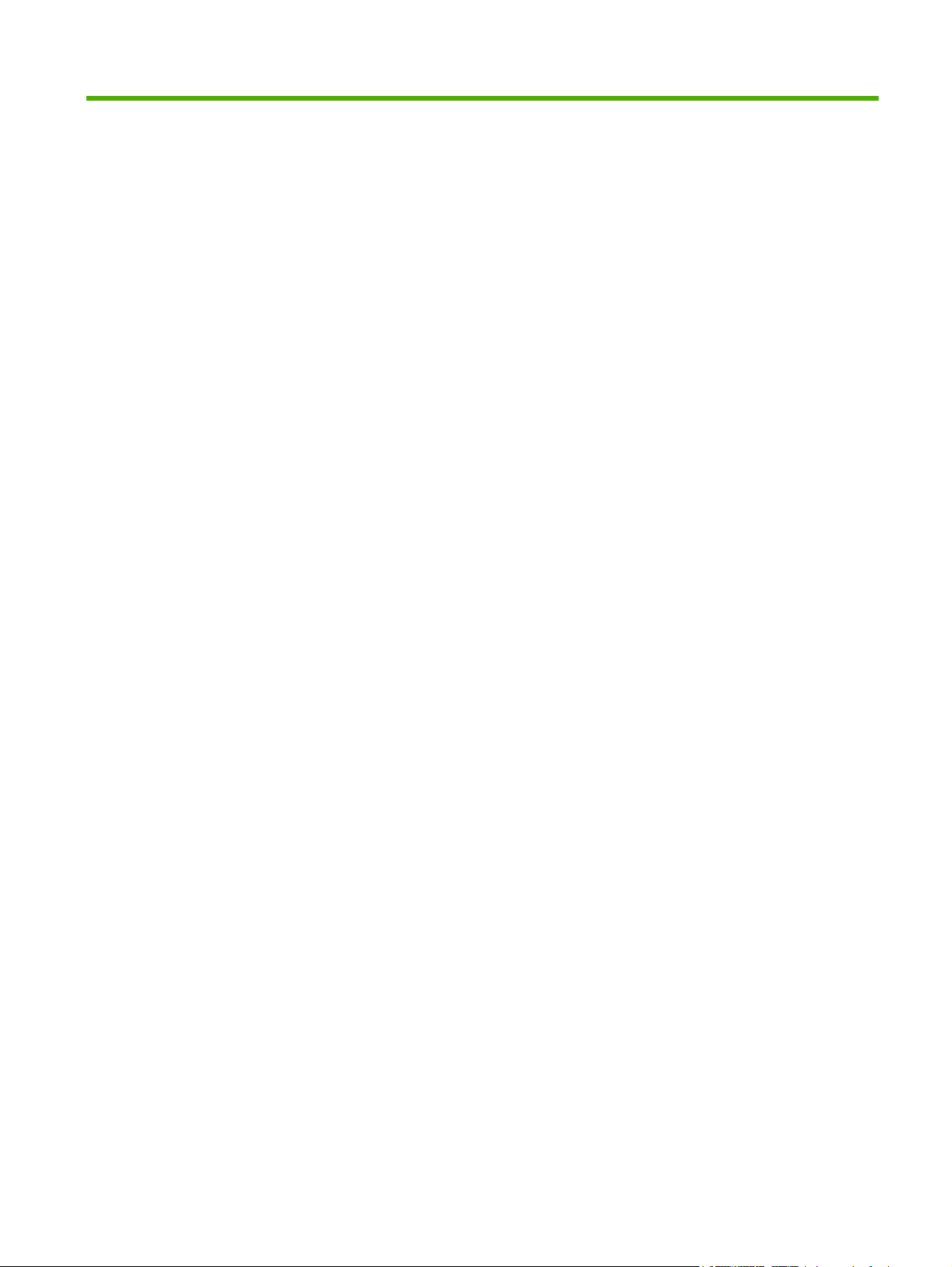
Indholdsfortegnelse
1 Oversigt
Hvad er en integreret webserver? ....................................................................................................... 2
Funktioner ........................................................................................................................... 2
HP Web Jetadmin og HP Integreret Webserver .................................................................. 3
Systemkrav ........................................................................................................................................... 4
Åbning af HP Integreret Webserver ..................................................................................................... 5
Logon og logoff ..................................................................................................................................... 6
Sådan logger du på som administrator ................................................................................ 6
Sådan logger du af som administrator ................................................................................ 6
Navigation i HP Integreret Webserver .................................................................................................. 8
2 Visning af produktstatus fra HP IWS-oplysningsskærmbillederne
Enhedsstatus ..................................................................................................................................... 12
Konfigurationsside .............................................................................................................................. 14
Status på forbrugsvarer ...................................................................................................................... 17
Hændelseslog .................................................................................................................................... 19
Side for forbrug ................................................................................................................................... 21
Diagnosticeringsside .......................................................................................................................... 23
Oplysninger om enhed ....................................................................................................................... 25
Billede af kontrolpanelet ..................................................................................................................... 26
Joblog for farveforbrug ....................................................................................................................... 27
Udskriv ............................................................................................................................................... 28
Udskrivning af en fil eller opdatering af firmware fra skærmbilledet Udskriv ..................... 29
3 Konfigurering af produktet fra skærmbilledet Indstillinger
Konfigurer enhed ................................................................................................................................ 32
Brug af menuerne på skærmbilledet Konfigurer enhed ..................................................... 33
Bakkeformater/typer ........................................................................................................................... 34
E-mail-server ...................................................................................................................................... 35
Konfigurering af udgående e-mail ...................................................................................... 36
Konfigurering af retur-e-mail-adressen .............................................................................. 36
Advarsler ............................................................................................................................................ 37
Brug af skærmbilledet Advarsler sammen med et produkt ............................................... 39
AutoSend ............................................................................................................................................ 45
Sådan aktiveres funktionen AutoSend ............................................................................... 46
Sikkerhed ........................................................................................................................................... 47
Godkendelsesstyring .......................................................................................................................... 49
LDAP-godkendelse ............................................................................................................................ 51
Kerberos-godkendelse ....................................................................................................................... 54
DAWW iii
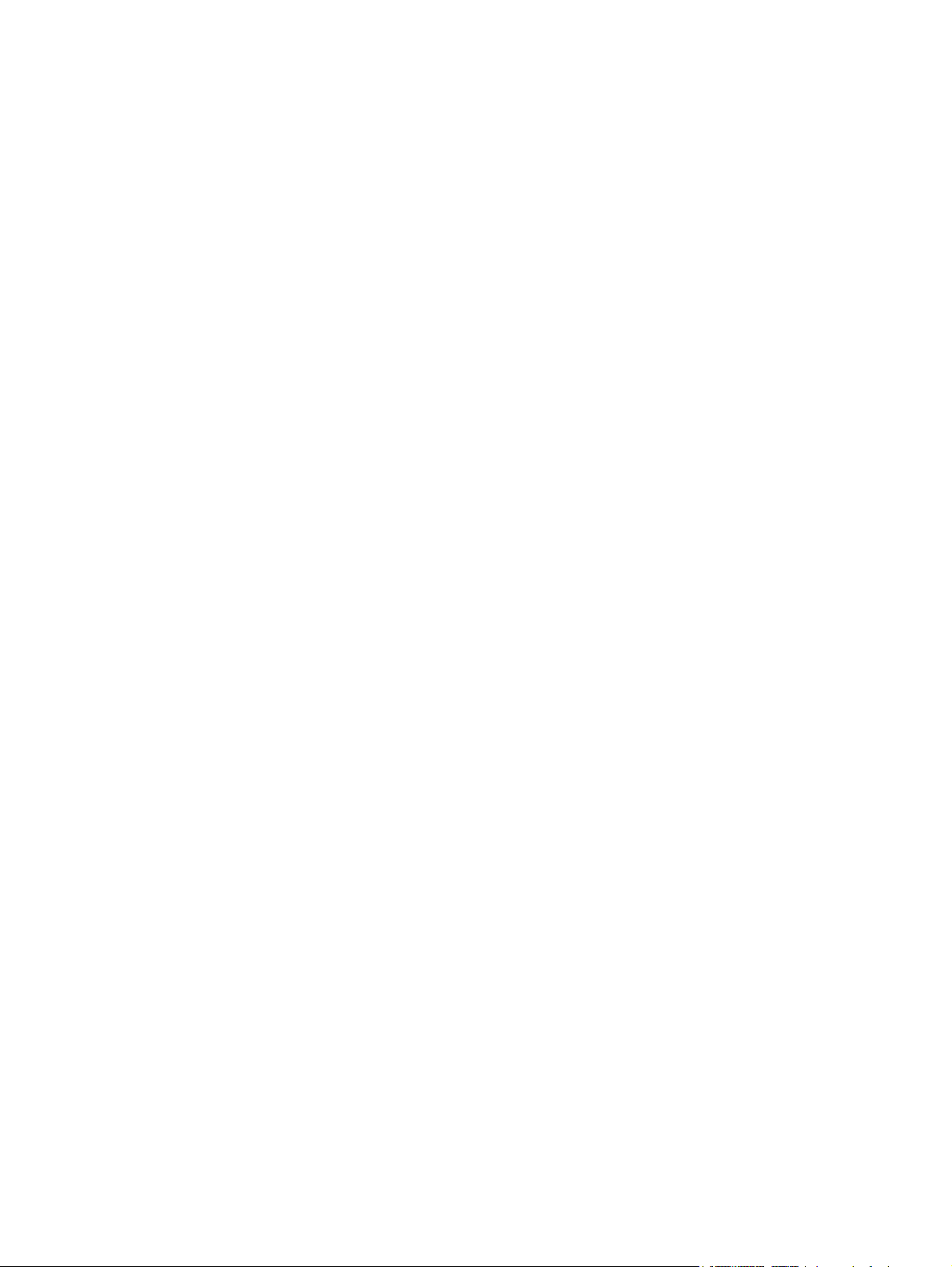
Kerberos-godkendelsesopgaver ........................................................................................ 56
Initialisering af Kerberos-godkendelse .............................................................. 57
Konfiguration af Godkendelsesstyring til Kerberos-godkendelse ...................... 58
Konfiguration af adresseindstillinger for Kerberos-godkendelse ....................... 58
Brug af MFP-kontrolpanelet til Kerberos-godkendelse ..................................... 59
Godkendelse af PIN-kode til enhed .................................................................................................... 60
Godkendelse af PIN-kode til bruger ................................................................................................... 61
Tilføjelse af nye brugere .................................................................................................... 62
Redigering eller sletning af eksisterende brugere ............................................................. 63
Rediger andre links ............................................................................................................................ 64
Tilføjelse af et link .............................................................................................................. 65
Fjernelse af et link .............................................................................................................. 65
Oplysninger om enhed ....................................................................................................................... 66
Sprog .................................................................................................................................................. 67
Dato og klokkeslæt ............................................................................................................................. 68
Dato-/klokkeslætsformat .................................................................................................... 68
Indstilling af ur .................................................................................................................... 69
Vækningsklokkeslæt .......................................................................................................................... 71
Farvebegrænsning ............................................................................................................................. 72
Brug af skærmbilledet Farvebegrænsning i forbindelse med et produkt ........................... 73
4 Angivelse af indstillinger for Digital Sending
Generelle indstillinger ......................................................................................................................... 78
Send til mappe ................................................................................................................................... 79
Tilføjelse af en foruddefineret mappe ................................................................................ 80
Redigering eller visning af en foruddefineret mappe ......................................................... 80
Fjernelse af en foruddefineret mappe ................................................................................ 81
Fjernelse af alle mapper .................................................................................................... 81
Test af en foruddefineret mappe ........................................................................................ 81
E-mail-indstillinger .............................................................................................................................. 82
Avancerede e-mail-indstillinger .......................................................................................... 84
E-mail-adressekartotek ...................................................................................................................... 85
E-mail-adressekartoteksopgaver ....................................................................................... 86
Faxindstillinger ................................................................................................................................... 87
Avancerede faxindstillinger ............................................................................................... 88
Faxadressekartotek ............................................................................................................................ 92
Faxadressekartoteksopgaver ............................................................................................ 93
Importer/eksporter .............................................................................................................................. 94
Import af et adressekartotek .............................................................................................. 95
Påkrævede data og begrænsninger for posterne ............................................. 96
Oprettelse af en importfil ved hjælp af Microsoft Outlook ................................. 96
Eksport af et adressekartotek ............................................................................................ 97
Rydning af adressekartoteker ............................................................................................ 97
Adresseringsindstillinger .................................................................................................................... 98
Avancerede adresseringsindstillinger .............................................................................. 101
Log ................................................................................................................................................... 102
Præferencer ..................................................................................................................................... 105
Brug af HP DSS-softwaren ............................................................................................................... 106
5 Håndtering af netværkshandlinger fra netværksskærmbillederne
iv DAWW
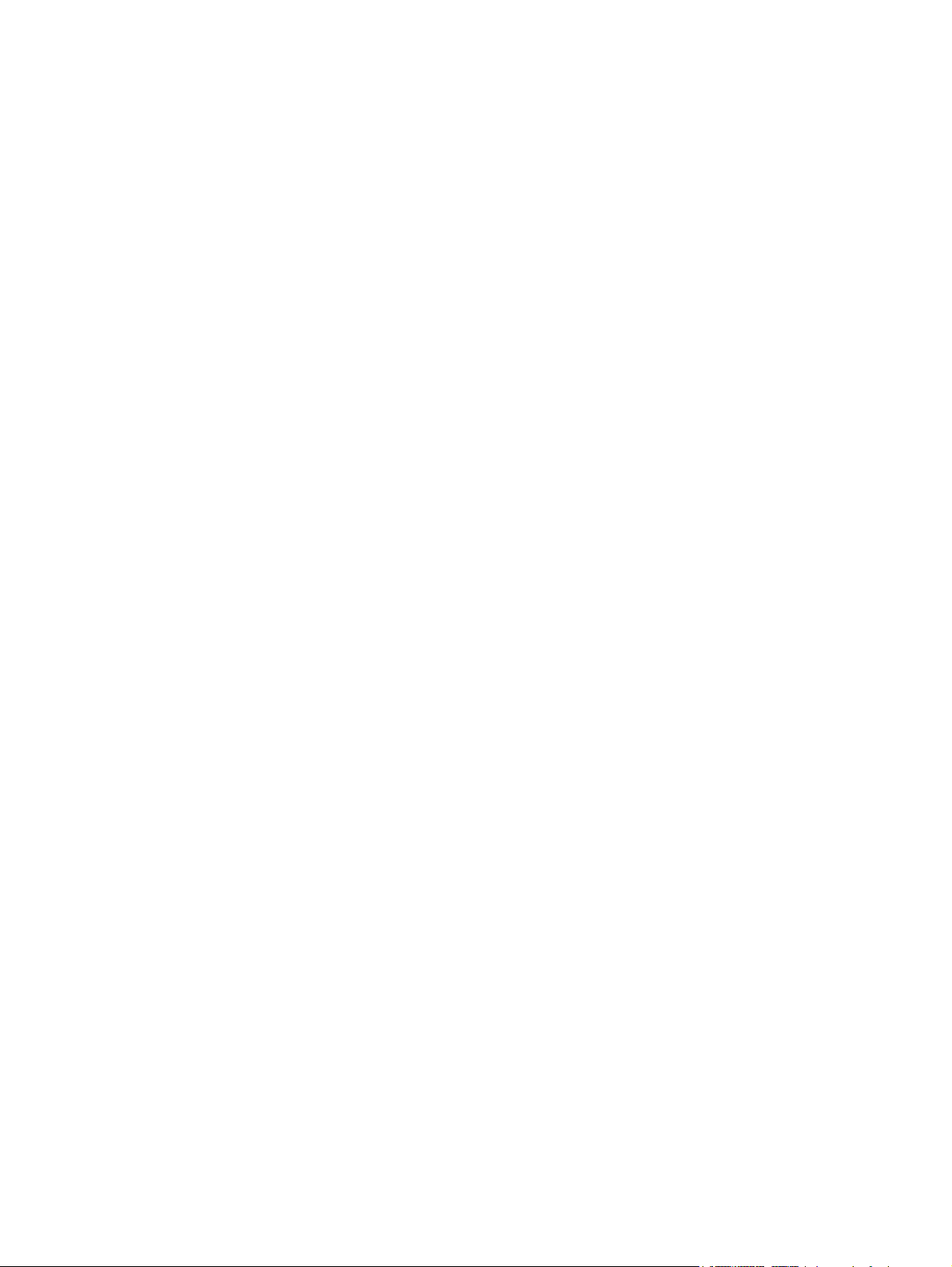
Oversigt ............................................................................................................................................ 108
6 Brug af Andre links som en ressource
hp instant support ............................................................................................................................ 112
Sådan fungerer hp instant support .................................................................................. 112
Oplysninger, du kan få fra hp instant support .................................................................. 112
Køb forbrugsvarer ............................................................................................................................ 113
Produktsupport ................................................................................................................................ 114
Min serviceudbyder og Min servicekontrakt ..................................................................................... 115
Indeks ............................................................................................................................................................... 117
DAWW v
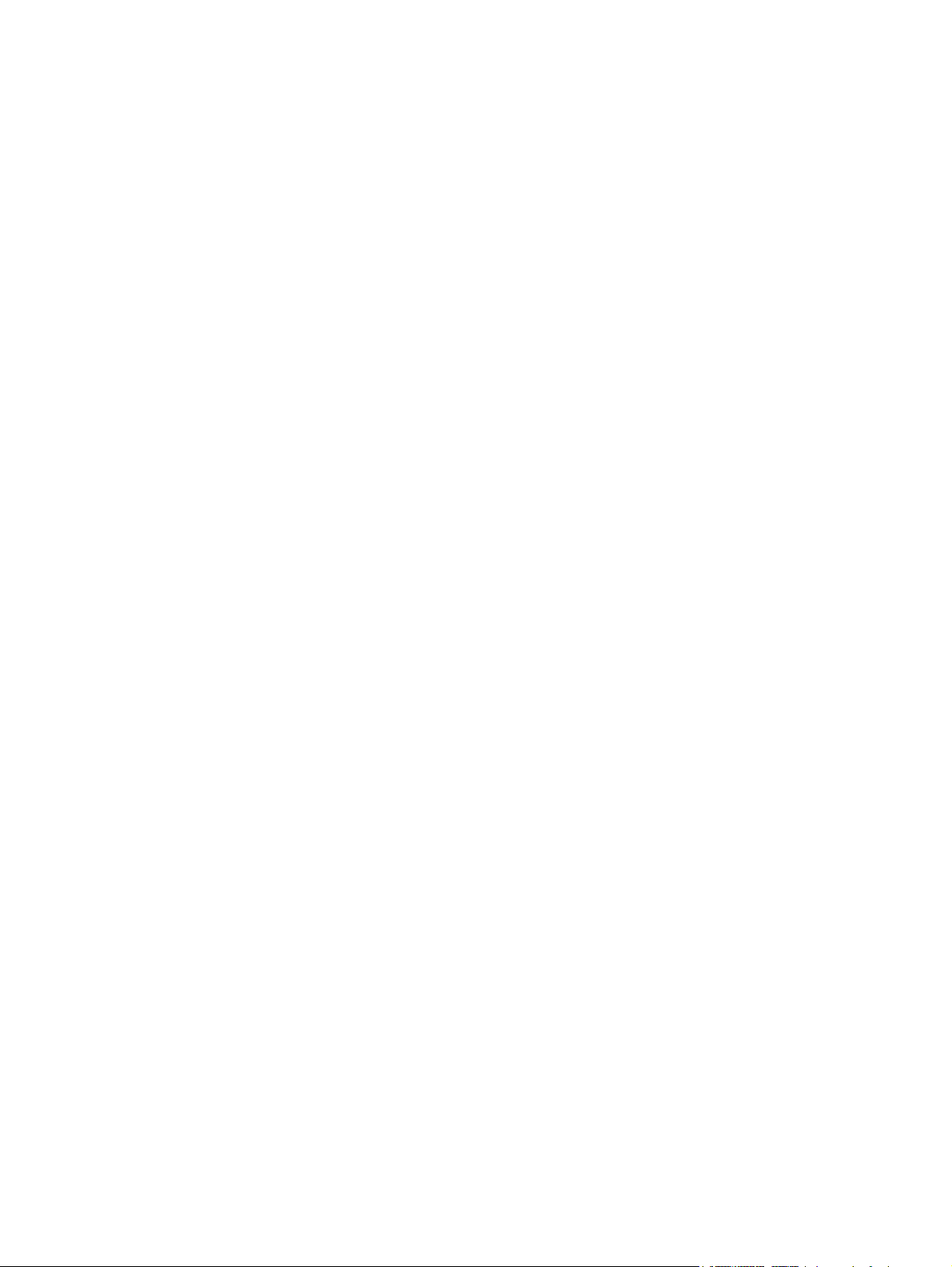
vi DAWW
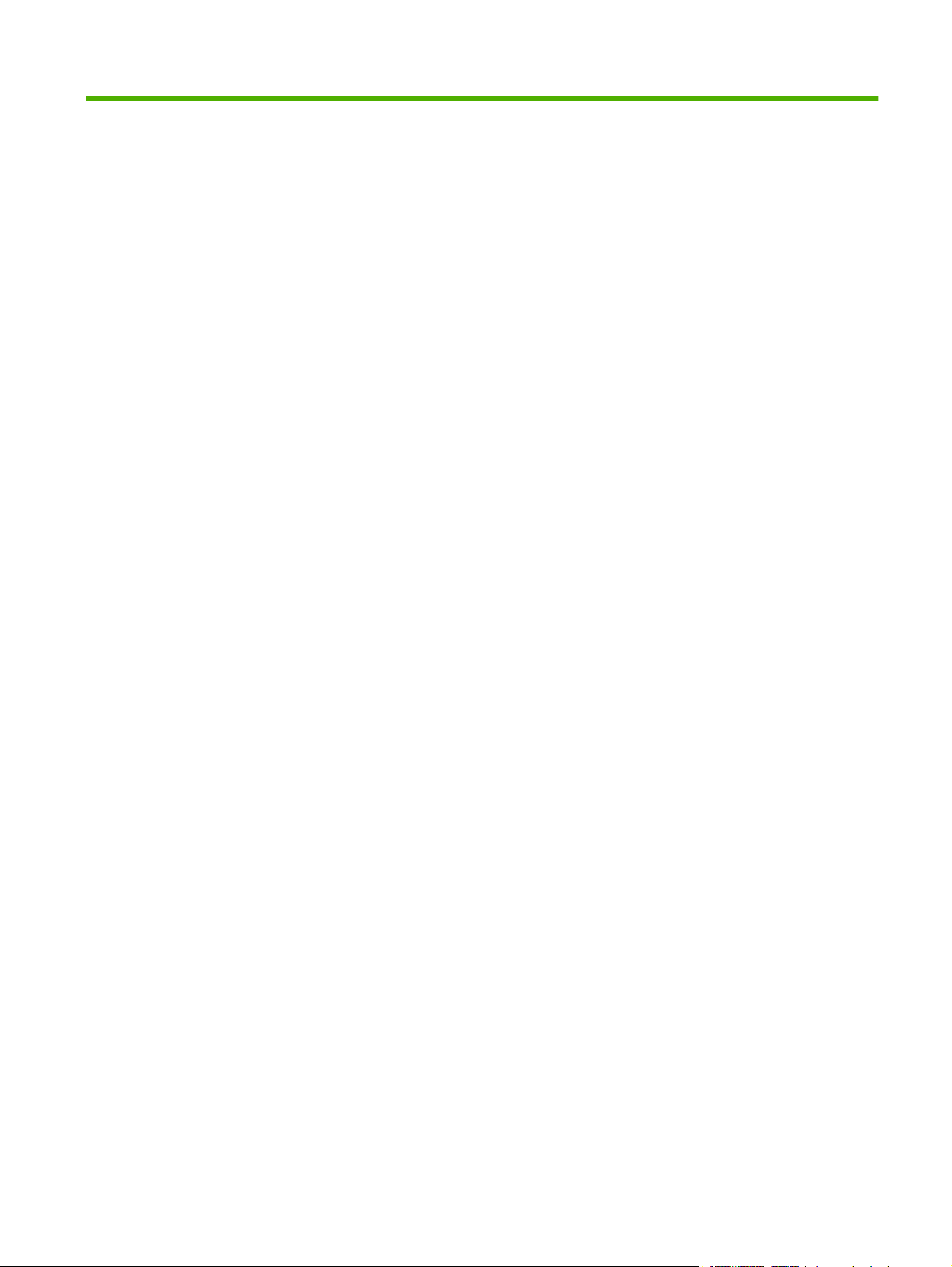
Liste over tabeller
Tabel 1-1 HP Integreret Webserver ................................................................................................................... 8
Tabel 2-1 Enhedsstatus ................................................................................................................................... 12
Tabel 2-2 Konfigurationsside ............................................................................................................................ 15
Tabel 2-3 Status på forbrugsvarer .................................................................................................................... 18
Tabel 2-4 Hændelseslog .................................................................................................................................. 19
Tabel 2-5 Side for forbrug ................................................................................................................................ 22
Tabel 2-6 Diagnosticeringsside ........................................................................................................................ 23
Tabel 2-7 Joblog for farveforbrug ..................................................................................................................... 27
Tabel 2-8 Udskriv side ...................................................................................................................................... 28
Tabel 3-1 Konfigurer enhed .............................................................................................................................. 32
Tabel 3-2 Bakkeformater/typer ......................................................................................................................... 34
Tabel 3-3 E-mail-server .................................................................................................................................... 35
Tabel 3-4 Advarsler .......................................................................................................................................... 38
Tabel 3-5 AutoSend ......................................................................................................................................... 45
Tabel 3-6 Sikkerhed ......................................................................................................................................... 47
Tabel 3-7 Godkendelsesstyring ........................................................................................................................ 49
Tabel 3-8 LDAP-godkendelse .......................................................................................................................... 51
Tabel 3-9 Kerberos-godkendelse ..................................................................................................................... 55
Tabel 3-10 Rediger andre links ........................................................................................................................ 64
Tabel 3-11 Sprog .............................................................................................................................................. 67
Tabel 3-12 Dato og klokkeslæt ......................................................................................................................... 68
Tabel 3-13 Vækningsklokkeslæt ...................................................................................................................... 71
Tabel 3-14 Farvebegrænsning ......................................................................................................................... 72
Tabel 3-15 Farvebegrænsning – FARVE, HVIS TILLADT ............................................................................... 74
Tabel 4-1 Generelle indstillinger ....................................................................................................................... 78
Tabel 4-2 Indstillinger for Send til mappe ......................................................................................................... 79
Tabel 4-3 E-mail-indstillinger ............................................................................................................................ 82
Tabel 4-4 Avancerede e-mail-indstillinger ........................................................................................................ 84
Tabel 4-5 Send til fax ....................................................................................................................................... 87
Tabel 4-6 Avancerede faxindstillinger .............................................................................................................. 89
Tabel 4-7 Adresseringsindstillinger .................................................................................................................. 99
Tabel 4-8 Avancerede adresseringsindstillinger ............................................................................................ 101
Tabel 4-9 Log ................................................................................................................................................. 102
Tabel 4-10 Præferenceindstillinger ................................................................................................................ 105
Tabel 5-1 Netværksindstillinger ...................................................................................................................... 108
DAWW vii
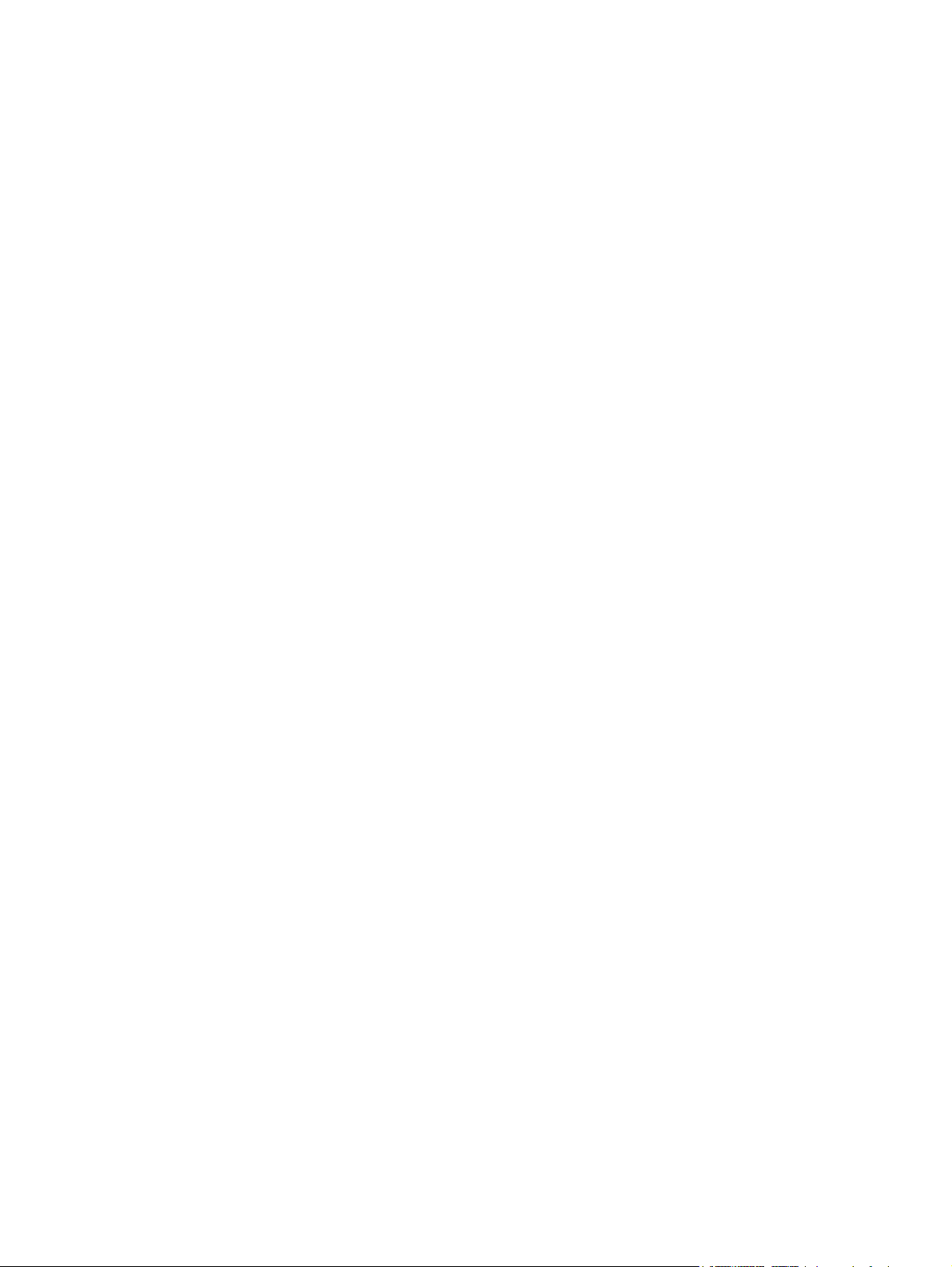
viii DAWW
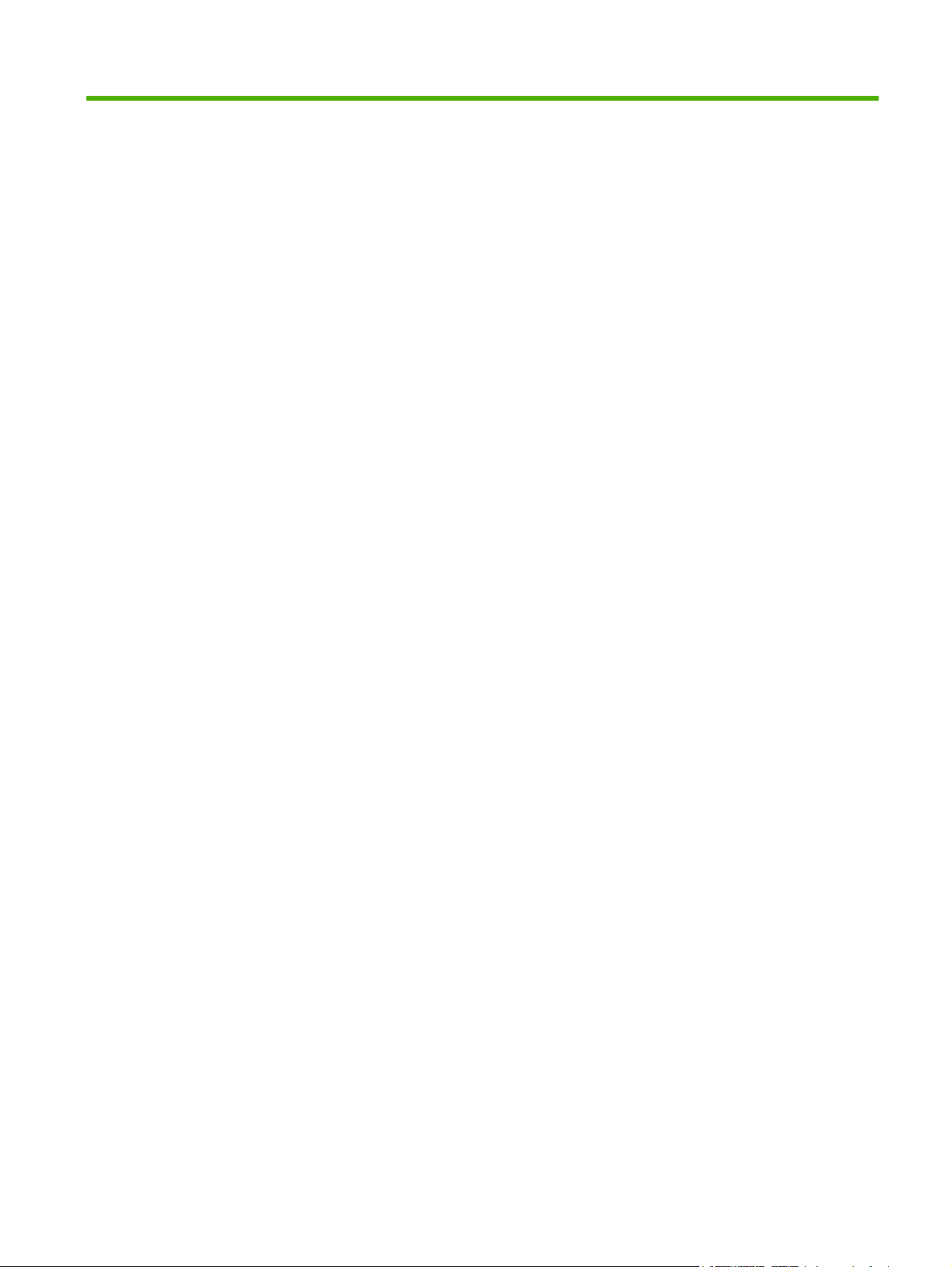
Liste over figurer
Figur 1-1 Dialogboksen Skriv adgangskoden til netværket ................................................................................ 6
Figur 1-2 HP IWS-eksempelskærmbillede ......................................................................................................... 8
Figur 2-1 Skærmbilledet Enhedsstatus ............................................................................................................ 12
Figur 2-2 Skærmbilledet Konfigurationsside – 1 af 2 ....................................................................................... 14
Figur 2-3 Skærmbilledet Konfigurationsside – 2 af 2 ....................................................................................... 15
Figur 2-4 Skærmbilledet Status på forbrugsvarer ............................................................................................ 17
Figur 2-5 Skærmbilledet Hændelseslog ........................................................................................................... 19
Figur 2-6 Skærmbilledet Side for forbrug – 1 af 2 ............................................................................................ 21
Figur 2-7 Skærmbilledet Side for forbrug – 2 af 2 ............................................................................................ 22
Figur 2-8 Skærmbilledet Diagnosticeringsside ................................................................................................. 23
Figur 2-9 Skærmbilledet Oplysninger om enhed .............................................................................................. 25
Figur 2-10 Skærmbilledet Billede af Kontrolpanelet ......................................................................................... 26
Figur 2-11 Skærmbilledet Joblog for farveforbrug ............................................................................................ 27
Figur 2-12 Skærmbilledet Udskriv .................................................................................................................... 28
Figur 3-1 Skærmbilledet Konfigurer enhed ...................................................................................................... 32
Figur 3-2 Skærmbilledet Bakkeformater/typer .................................................................................................. 34
Figur 3-3 Skærmbilledet E-mail-server ............................................................................................................. 35
Figur 3-4 Skærmbilledet Advarsler ................................................................................................................... 38
Figur 3-5 Skærmbilledet Advarsler - konfiguration ........................................................................................... 40
Figur 3-6 Skærmbilledet Advarsler - test .......................................................................................................... 43
Figur 3-7 Skærmbilledet AutoSend .................................................................................................................. 45
Figur 3-8 Skærmbilledet Sikkerhed .................................................................................................................. 47
Figur 3-9 Skærmbilledet Godkendelsesstyring ................................................................................................ 49
Figur 3-10 Skærmbilledet LDAP-godkendelse ................................................................................................. 51
Figur 3-11 Skærmbilledet Kerberos-godkendelse ............................................................................................ 54
Figur 3-12 Skærmbilledet Godkendelse af PIN-kode til enhed ........................................................................ 60
Figur 3-13 Skærmbilledet Godkendelse af PIN-kode til bruger ........................................................................ 62
Figur 3-14 Skærmbilledet Rediger andre links ................................................................................................. 64
Figur 3-15 Skærmbilledet Oplysninger om enhed ............................................................................................ 66
Figur 3-16 Skærmbilledet Sprog ...................................................................................................................... 67
Figur 3-17 Skærmbilledet Dato og klokkeslæt ................................................................................................. 68
Figur 3-18 Skærmbilledet Dato-/klokkeslætsformat ......................................................................................... 69
Figur 3-19 Skærmbilledet Dato og klokkeslæt – indstilling af ur ...................................................................... 69
Figur 3-20 Skærmbilledet Vækningsklokkeslæt ............................................................................................... 71
Figur 3-21 Skærmbilledet Farvebegrænsning .................................................................................................. 72
Figur 3-22 Skærmbilledet Farvebegrænsning - indstillingen FARVE, HVIS TILLADT ..................................... 74
Figur 4-1 Skærmbilledet Generelle indstillinger ............................................................................................... 78
Figur 4-2 Skærmbilledet Send til mappe .......................................................................................................... 79
Figur 4-3 Skærmbilledet E-mail-indstillinger ..................................................................................................... 82
DAWW ix
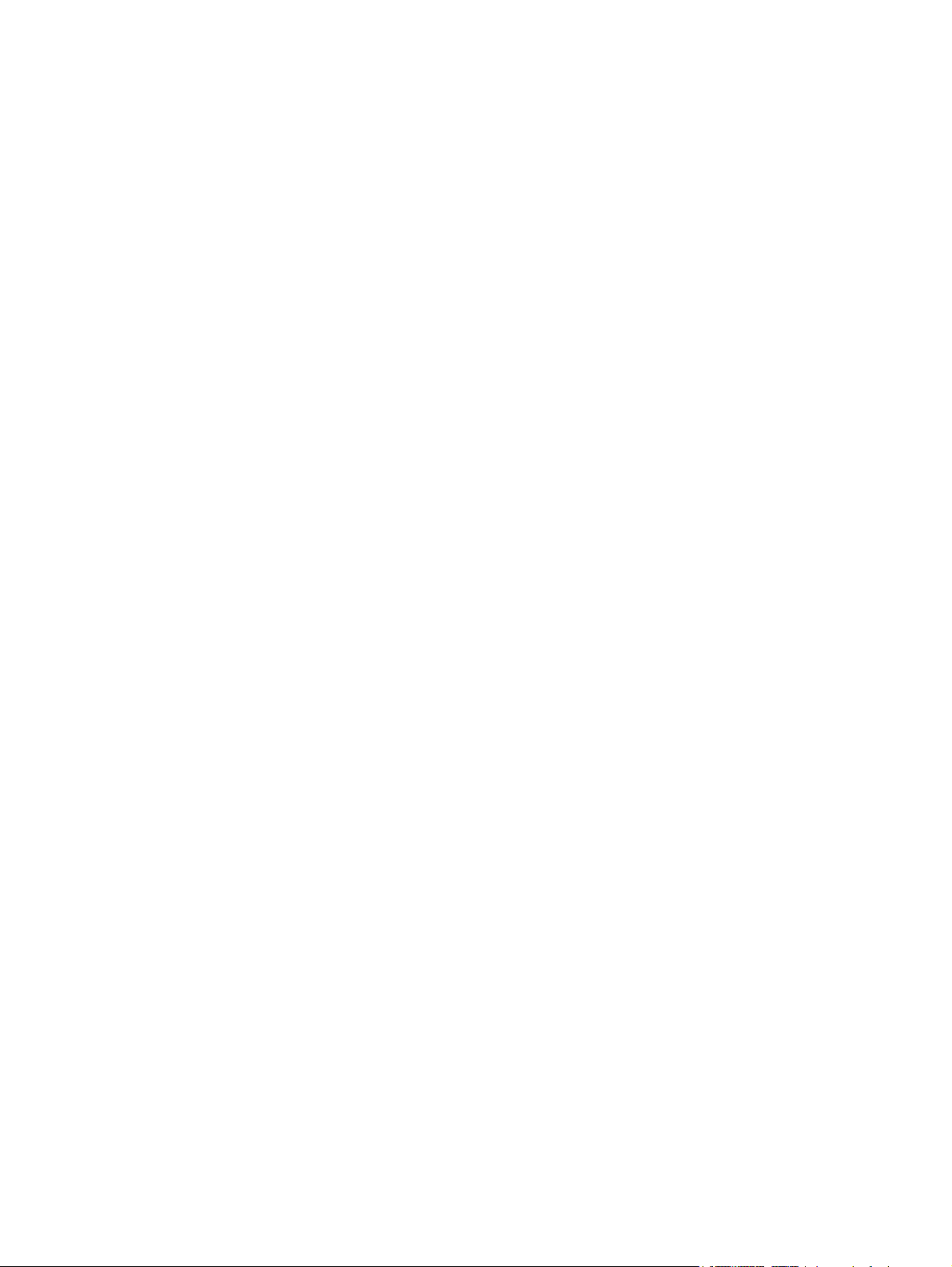
Figur 4-4 Skærmbilledet Avancerede e-mail-indstillinger ................................................................................. 84
Figur 4-5 Skærmbilledet E-mail-adressekartotek ............................................................................................. 85
Figur 4-6 Skærmbilledet Faxindstillinger .......................................................................................................... 87
Figur 4-7 Skærmbilledet Avancerede faxindstillinger ....................................................................................... 89
Figur 4-8 Skærmbilledet Opret PIN-kode ........................................................................................................ 90
Figur 4-9 Skærmbilledet Modemdiagnosticering .............................................................................................. 91
Figur 4-10 Skærmbilledet Faxadressekartotek ............................................................................................... 92
Figur 4-11 Skærmbilledet Importer/eksporter .................................................................................................. 94
Figur 4-12 Skærmbilledet Adresseringsindstillinger ........................................................................................ 98
Figur 4-13 Skærmbilledet Avancerede adresseringsindstillinger ................................................................... 101
Figur 4-14 Skærmbilledet Log ........................................................................................................................ 102
Figur 4-15 Skærmbilledet Detaljer .................................................................................................................. 103
Figur 4-16 Skærmbilledet Fejlfinding .............................................................................................................. 104
Figur 4-17 Skærmbilledet Præferenceindstillinger ......................................................................................... 105
Figur 5-1 Skærmbilledet Netværksindstillinger ............................................................................................... 108
Figur 6-1 Skærmbilledet Oplysninger om enhed ............................................................................................ 111
x DAWW
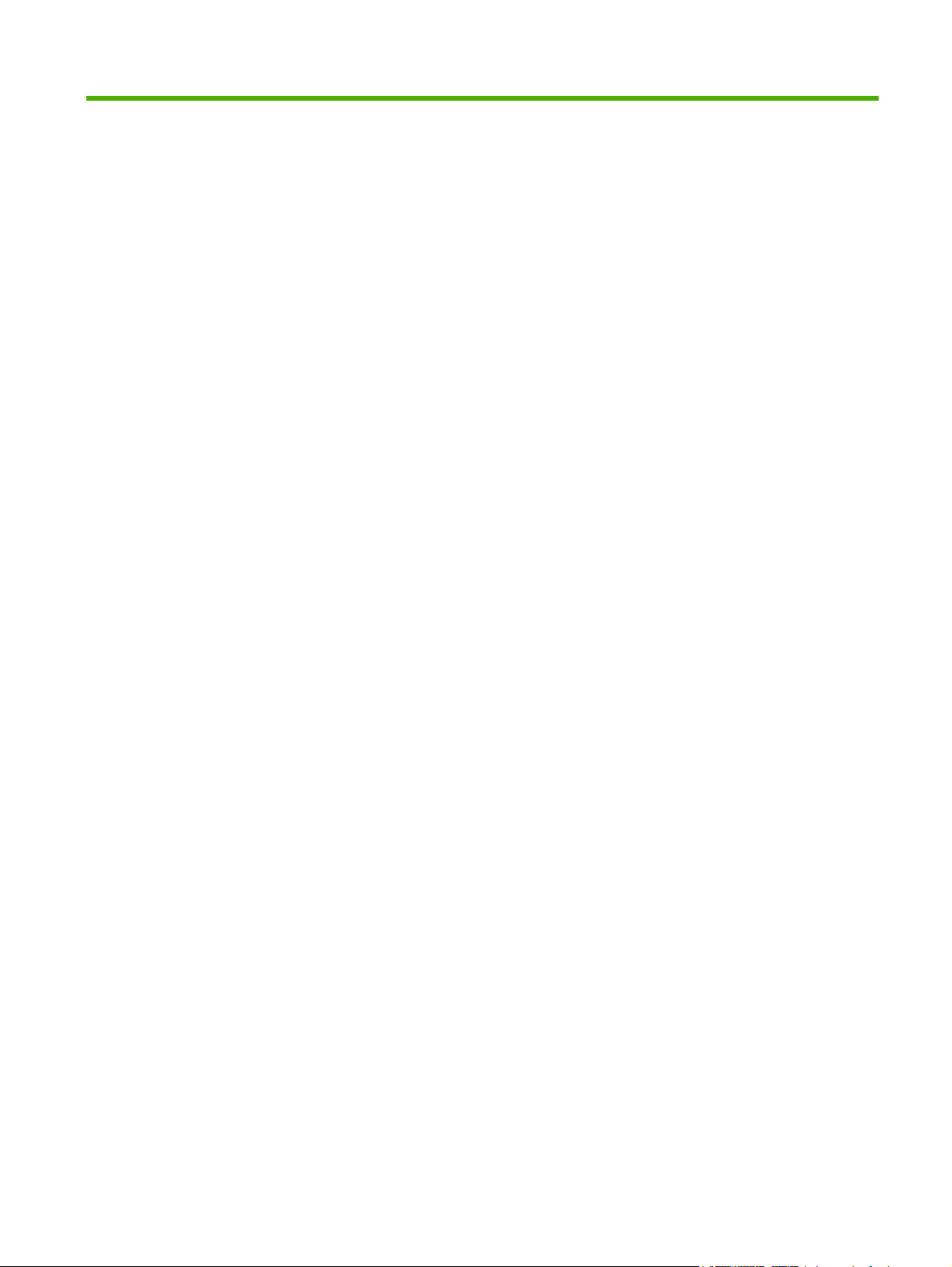
1 Oversigt
DAWW 1
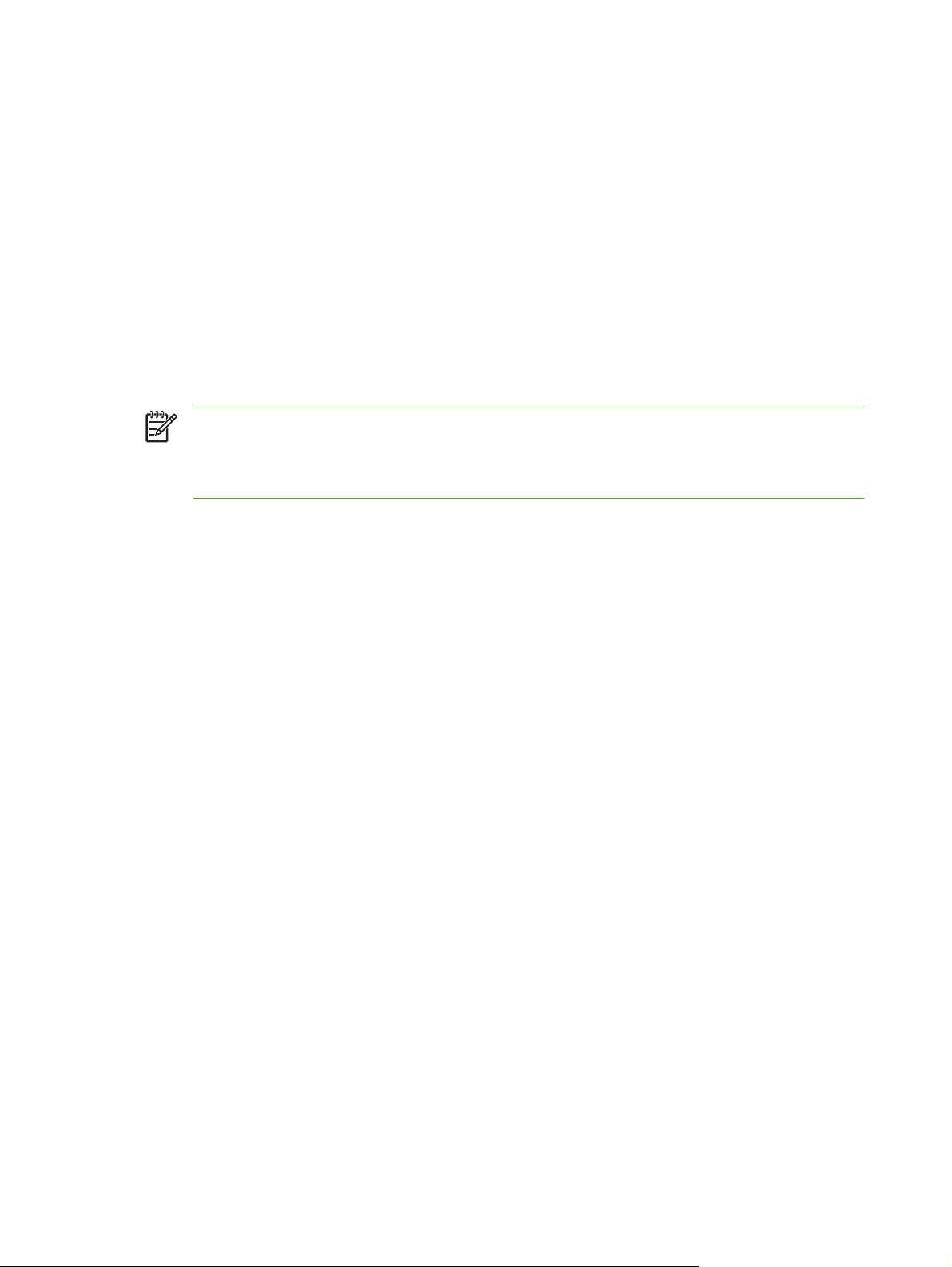
Hvad er en integreret webserver?
En webserver skaber et miljø, hvor webprogrammer kan køre. Det svarer stort set til et operativsystem,
f.eks. Microsoft® Windows®, der skaber et miljø, hvor programmer kan køre på computeren. I en
webbrowser, f.eks. Microsoft Internet Explorer, Apple Safari eller Mozilla Firefox, kan du få vist output
fra en webserver.
En integreret webserver ligger på et hardwareprodukt (f.eks. en printer) i firmwaren i modsætning til
software, der indlæses på en netværksserver.
Fordelen ved en integreret webserver er, at produktet får en brugerflade, der kan åbnes og anvendes
af alle med en netværkscomputer og en standardwebbrowser. Det er ikke nødvendigt at installere eller
konfigurere specialsoftware.
Ved hjælp af HP Integreret Webserver (HP IWS) kan du få vist statusoplysninger om produktet, ændre
indstillinger og administrere produktet på computeren.
BEMÆRK: I denne vejledning bruges ordene "produkt" og "enhed" i flæng. Når produkter eller
enheder omtales i denne vejledning, gælder oplysningerne HP LaserJet-printere eller MFP'er
eller HP Digital Senders. Yderligere oplysninger om, hvilke funktioner din printer, MFP eller
digitale afsender understøtter, finder du i den dokumentation, der fulgte med produktet.
Funktioner
Du kan bruge HP IWS til at få vist produkt- og netværksstatus og til at håndtere udskrivningsfunktioner
fra computeren i stedet for på produktets kontrolpanel. Med HP IWS kan du udføre disse opgaver:
Få vist meddelelser på kontrolpanelet og oplysninger om produktstatus
●
Afgøre, hvor meget der er tilbage af forbrugsvarer, og konfigurere specifikke bestillingsoplysninger
●
for forbrugsvarer
Få adgang til siden om teknisk support til produktet
●
Få adgang til specifik support til de seneste produkthændelser
●
Tilføje op til fem ekstra links eller tilpasse links til andre websteder
●
Få vist og ændre produktkonfiguration, f.eks. bakkekonfigurationer
●
Få vist og ændre netværkskonfigurationer
●
Få vist og udskrive oplysningssider, f.eks. konfigurationssiden
●
Modtage advarsler om produkthændelser, f.eks. når produktet har en lav beholdning af
●
forbrugsvarer, via e-mail. Konfigurere fire forskellige destinationslister for hver bruger
(administrator og tjeneste) med op til 20 modtagere på hver af de fire lister.
Vælge det sprog, som skærmbillederne i HP IWS skal vises på
●
Udskrive til et produkt fra HP uden at have installeret printerdriveren til produktet
●
Spare på energien ved at planlægge udsættelse af dvaletilstand for produktet, så produktet går i
●
dvaletilstand efter et stykke tid, hvor det ikke er blevet brugt
2 Kapitel 1 Oversigt DAWW
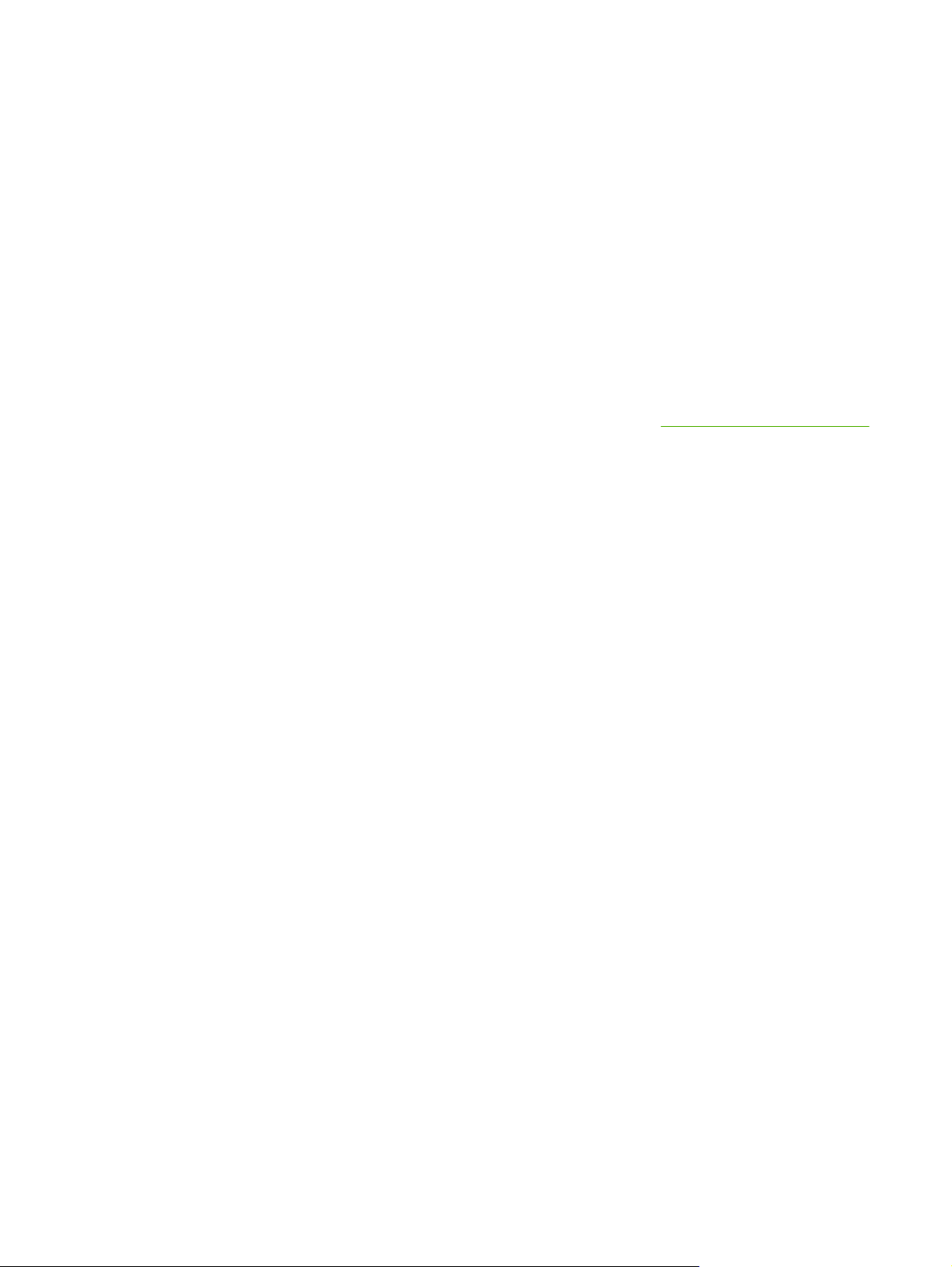
Planlægge vækningsklokkeslæt for hver dag, så initialisering og kalibrering er fuldført, når
●
produktet skal bruges
Jævnligt sende oplysninger om produktet og anvendelse af forbrugsvarer til serviceudbyderen.
●
HP Web Jetadmin og HP Integreret Webserver
HP Web Jetadmin er et webbaseret systemadministrationsværktøj, som kan bruges sammen med en
webbrowser. HP IWS og HP Web Jetadmin arbejder sammen for at imødekomme alle dine behov for
produkthåndtering. Du kan bruge softwaren til at installere og håndtere netværksprodukter effektivt.
Netværksadministratorer kan håndtere netværksprodukter eksternt, uanset hvor de befinder sig.
HP IWS er en enkel og brugervenlig løsning til håndtering af de enkelte produkter i miljøer med et
begrænset antal produkter. I miljøer med flere produkter kan du dog med fordel bruge HP Web Jetadmin
til at håndtere grupper af produkter. Ved hjælp af HP Web Jetadmin kan du finde, håndtere og
konfigurere flere produkter på én gang.
HP Web Jetadmin kan hentes på HP onlinesupport (HP Web Jetadmin
www.hp.com/go/webjetadmin).
DAWW Hvad er en integreret webserver? 3
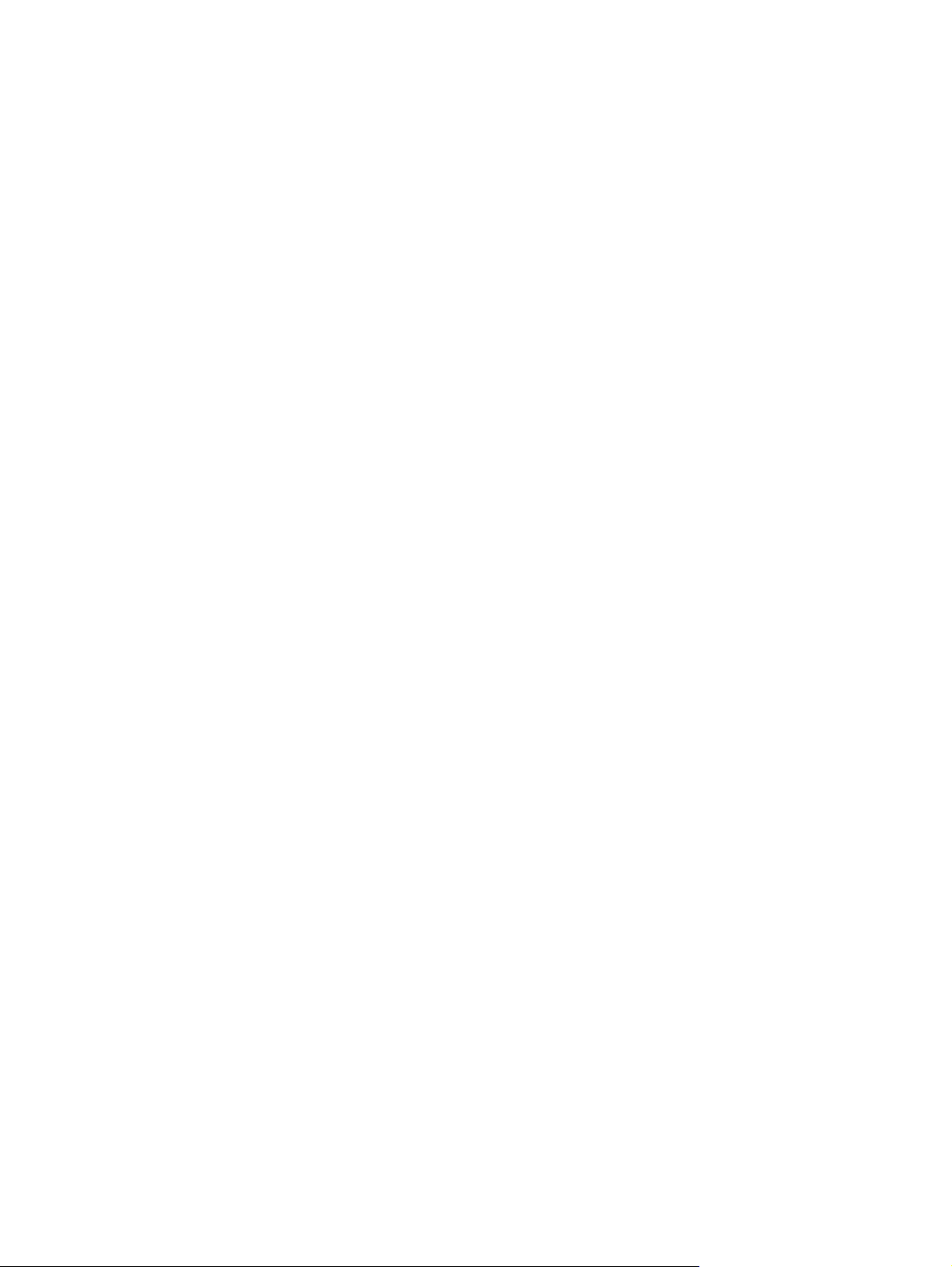
Systemkrav
For at kunne bruge HP IWS skal du have følgende komponenter:
En understøttet webbrowser. Browsere, der understøtter integrerede webservere, omfatter (men
●
er ikke begrænset til) følgende:
Konqueror 3.5 eller nyere
●
Microsoft Internet Explorer 6.0 eller nyere
●
Mozilla Firefox 1.0 eller nyere
●
Opera 9.0 eller nyere
●
Safari 1.0 eller nyere
●
En TCP/IP-baseret netværksforbindelse (Transmission Control Protocol/Internet Protocol).
●
En HP Jetdirect-printerserver (integreret eller EIO) installeret i produktet.
●
4 Kapitel 1 Oversigt DAWW
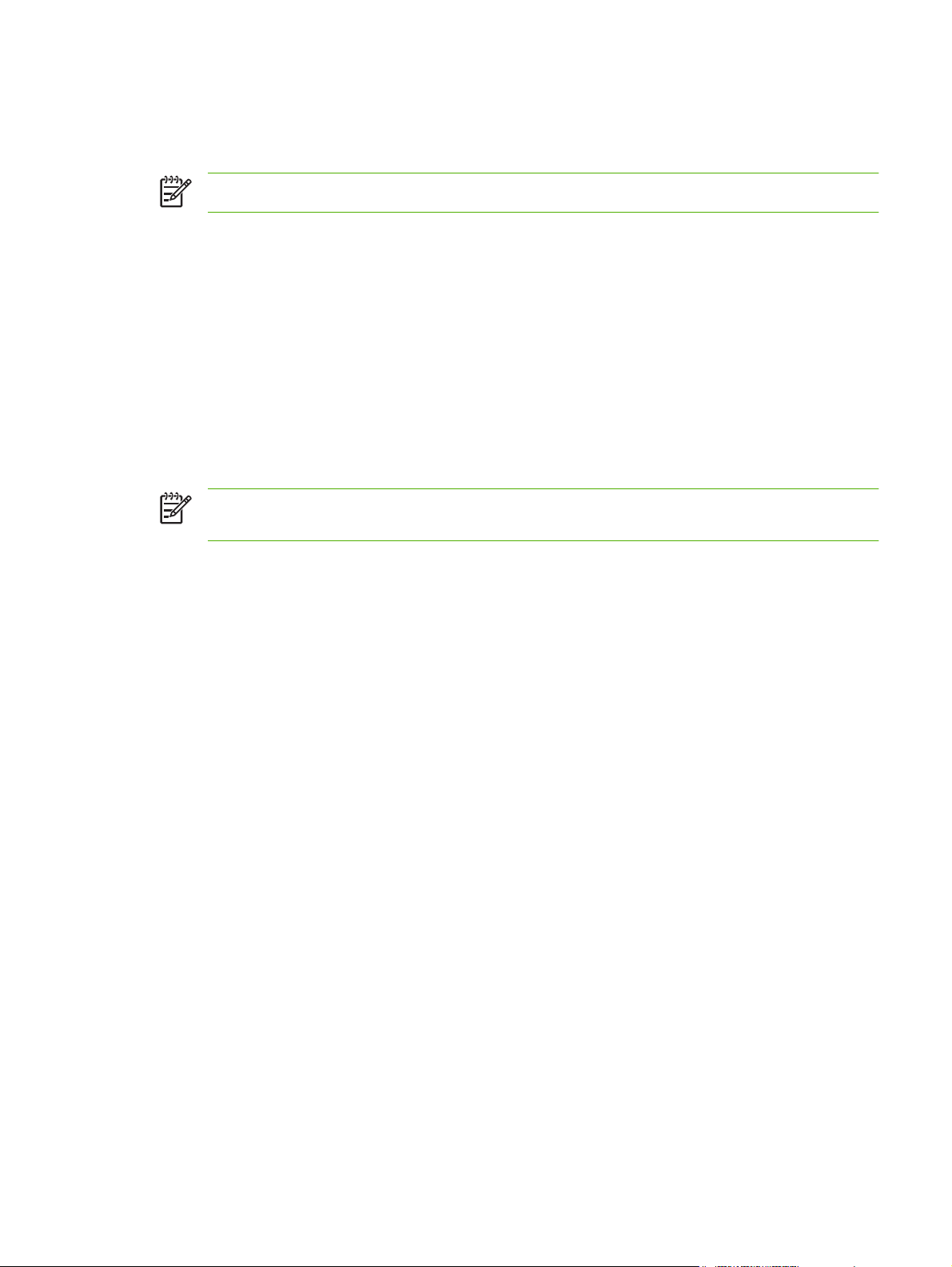
Åbning af HP Integreret Webserver
Brug følgende procedure til at åbne HP IWS.
BEMÆRK: Du kan ikke få vist HP IWS-skærmbilleder uden for en firewall.
1. Åbn en understøttet webbrowser.
2. I feltet Adresse eller Gå til skal du skrive IPv4 eller IPv6 TCP/IP-adressen, værtsnavnet eller det
konfigurerede værtsnavn, der er tilknyttet produktet. Se følgende eksempler.
IPv4 TCP/IP-adresse: http://192.168.1.1
●
IPv6 TCP/IP-adresse: http://[2001:0ba0:0000:0000:0000:0000:0000:1234]
●
Værtsnavn: npiXXXXXX
●
Hvis du ikke kender TCP/IP-adressen for produktet, kan du finde den i menuen på kontrolpanelet eller
ved at udskrive en konfigurationsside. Se den brugervejledning, der fulgte med produktet, for at få
yderligere oplysninger.
BEMÆRK: HP EWS understøtter IPv6 under fanerne Oplysninger, Indstillinger og
Netværk. Fanen Digital Sending understøtter dog kun konfiguration af IPv4-adresse.
DAWW Åbning af HP Integreret Webserver 5
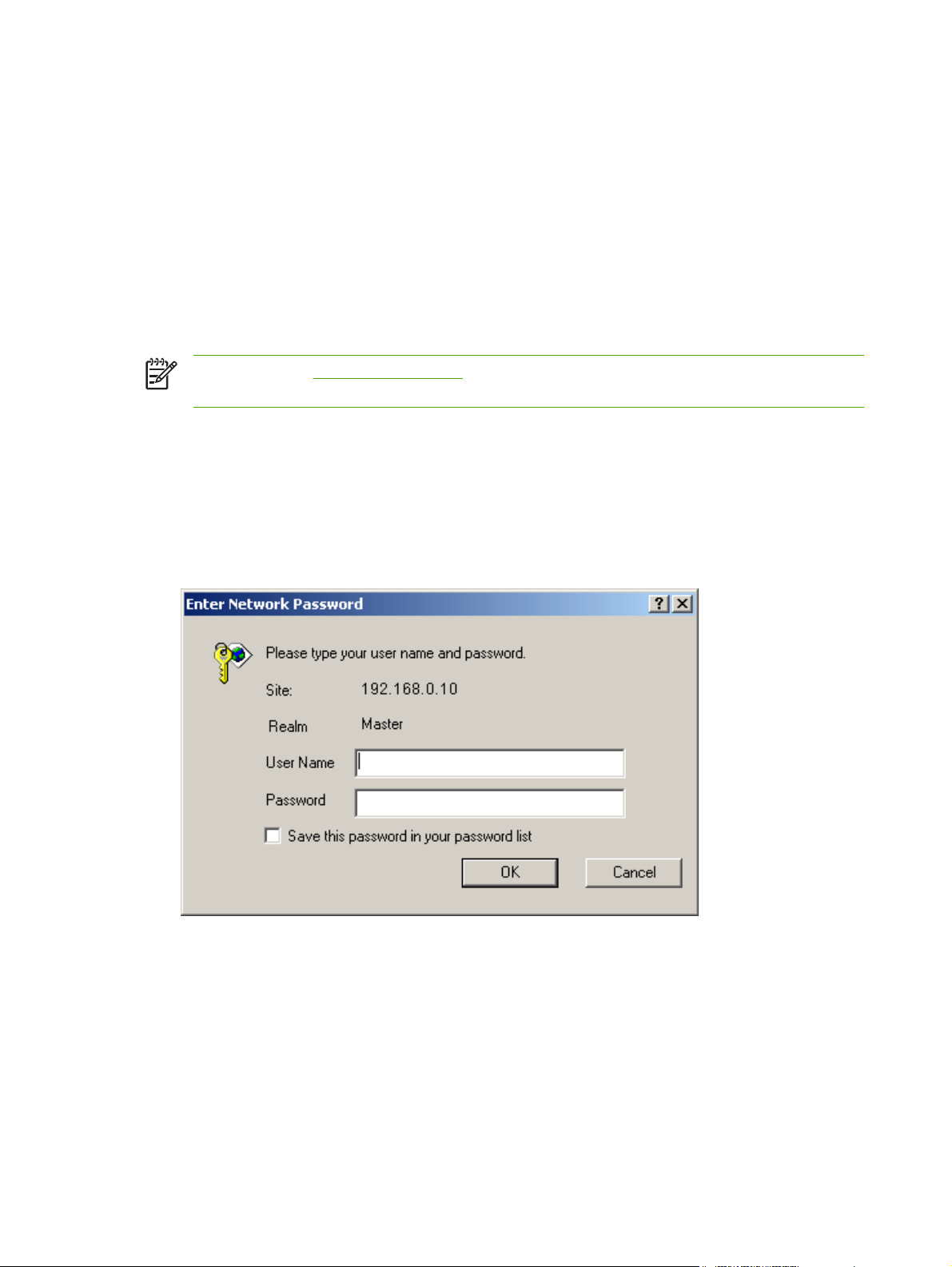
Logon og logoff
HP IWS indeholder skærmbilleder, hvor du kan få vist produktoplysninger og ændre
konfigurationsindstillinger. De viste skærmbilleder og de tilknyttede indstillinger varierer, afhængigt af
hvordan du får adgang til HP IWS: som regel en it-administrator eller en serviceudbyder. Disse
adgangskoder kan tilpasses af en it-administrator eller en serviceudbyder.
I en adgangskodebeskyttet HP IWS er det kun fanen Oplysninger, der er tilgængelig for brugere, som
ikke logger på med adgangskoden. Hvis der ikke er angivet en adgangskode (hvilket er standard), er
alle fanerne synlige.
Hvis der er angivet en adgangskode, skal du logge på som it-administrator eller som serviceudbyder
for at få adgang til de beskyttede faner i HP IWS (Indstillinger, Digital Sending og Netværk).
BEMÆRK: Se Sikkerhed på side 47 for at få oplysninger om ændring af adgangskoder som
it-administrator. Hvis du er serviceudbyder, kan du se produktservicemanualen.
Sådan logger du på som administrator
Benyt følgende fremgangmåde for at logge på HP IWS som administrator.
1. Når du har åbnet IWS, skal du klikke på linket Log på i øverste højre hjørne af skærmbilledet.
Dialogboksen Skriv adgangskoden til netværket åbnes som vist i følgende illustration.
Udseendet af logonskærmbilledet kan variere, afhængigt af operativsystemet og browseren.
Figur 1-1 Dialogboksen Skriv adgangskoden til netværket
2. Skriv administrator som brugernavn, indtast din adgangskode, og klik derefter på OK.
Sådan logger du af som administrator
Benyt følgende fremgangsmåde for at logge af.
1. Klik på linket Log af.
2. Luk browseren for at fuldføre logoff.
6 Kapitel 1 Oversigt DAWW

FORSIGTIG: Hvis du ikke lukker browseren, er der stadig forbindelse til produktet HP IWS, og
det kan udgøre en sikkerhedsrisiko.
DAWW Logon og logoff 7
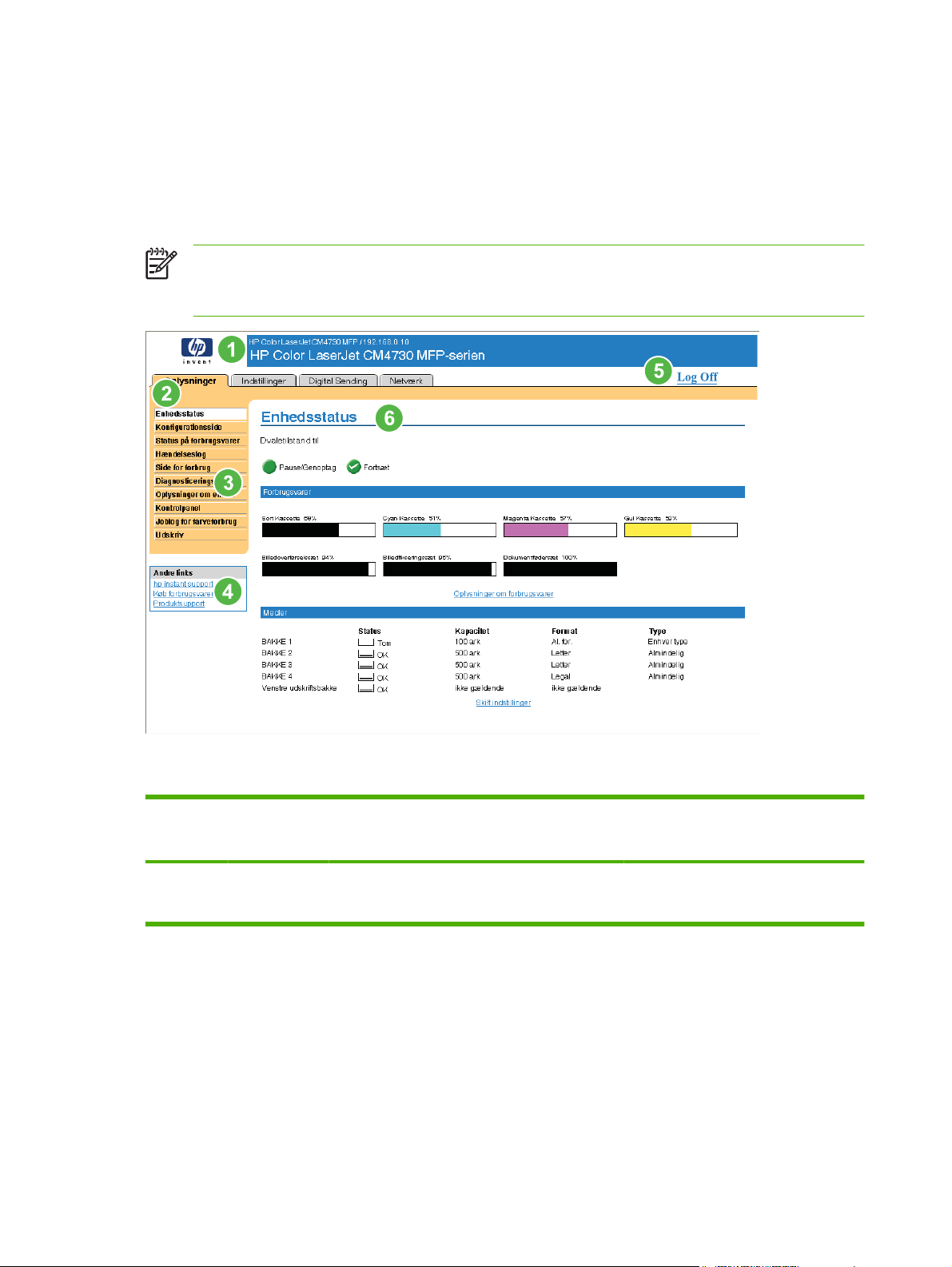
Navigation i HP Integreret Webserver
Du kan navigere gennem skærmbillederne i HP IWS ved at klikke på en af fanerne (f.eks.
Oplysninger eller Indstillinger) og derefter klikke på en af menuerne på navigationsbjælken til venstre
på skærmbilledet.
Følgende illustration og tabel indeholder oplysninger om HP IWS-skærmbillederne.
BEMÆRK: Udseendet af HP IWS-skærmbillederne kan variere fra illustrationerne i denne
brugervejledning, afhængigt af produktfunktionerne og de indstillinger, som it-administratoren
har fastlagt.
Figur 1-2 HP IWS-eksempelskærmbillede
Tabel 1-1 HP Integreret Webserver
Nummer HP IWS-
skærm-
funktion
1 Produktnavn
og TCP/IP-
adresse
Beskrivelse Yderligere oplysninger
Få vist produktnavnet og IP-adressen.
8 Kapitel 1 Oversigt DAWW
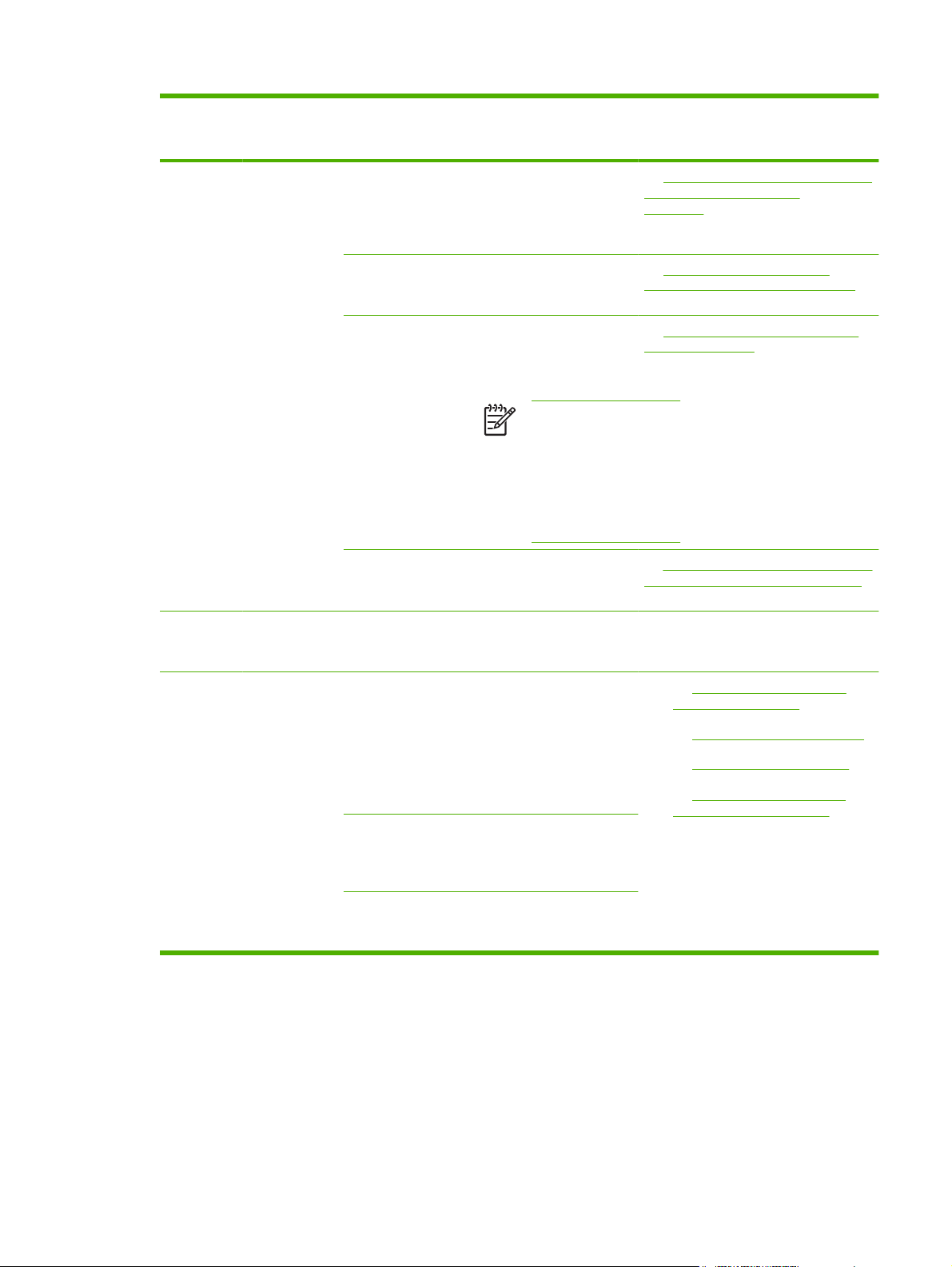
Tabel 1-1 HP Integreret Webserver (fortsat)
Nummer HP IWS-
skærmfunktion
2 Faner Fanen Oplysninger Få vist oplysninger om
Beskrivelse Yderligere oplysninger
produktet. Du kan ikke
konfigurere produktet ved
hjælp af skærmbillederne
under denne fane.
Fanen Indstillinger Brug funktionerne under
denne fane til at
konfigurere produktet.
Fanen Digital
Sending
Fanen Netværk Få vist netværksstatus, og
Brug funktionerne under
denne fane til at
konfigurere funktionerne
til digital afsendelse.
BEMÆRK: Hvis Digital
Sending Software
(HP DSS) er installeret,
skal indstillingerne for
digital afsendelse
konfigureres ved hjælp af
konfigurationsprogrammet
til HP MFP DSS.
konfigurer produktets
netværksindstillinger.
Se Visning af produktstatus fra HP IWS-
oplysningsskærmbillederne
på side 11.
Se Konfigurering af produktet fra
skærmbilledet Indstillinger på side 31.
Se Angivelse af indstillinger for Digital
Sending på side 77.
Se Håndtering af netværkshandlinger fra
netværksskærmbillederne på side 107.
3 Menuer Forskellige menuer
under de enkelte
faner
4 Andre links hp instant support Opret forbindelse til
Køb forbrugsvarer
Produktsupport Brug produktspecifik
Klik på en fane for at få vist
menuerne.
webressourcer, som kan
hjælpe dig med at løse
problemer, og som
beskriver, hvilke
yderligere tjenester der er
tilgængelige for dit produkt
fra HP.
Brug internettet til at
bestille originale HPforbrugsvarer til HPproduktet.
hjælp på HP's websted til
at løse et problem.
Brug af Andre links som en
Se
●
ressource på side 111.
hp instant support på side 112.
Se
●
Se
●
●
Produktsupport på side 114.
Min serviceudbyder og Min
Se
servicekontrakt på side 115.
DAWW Navigation i HP Integreret Webserver 9
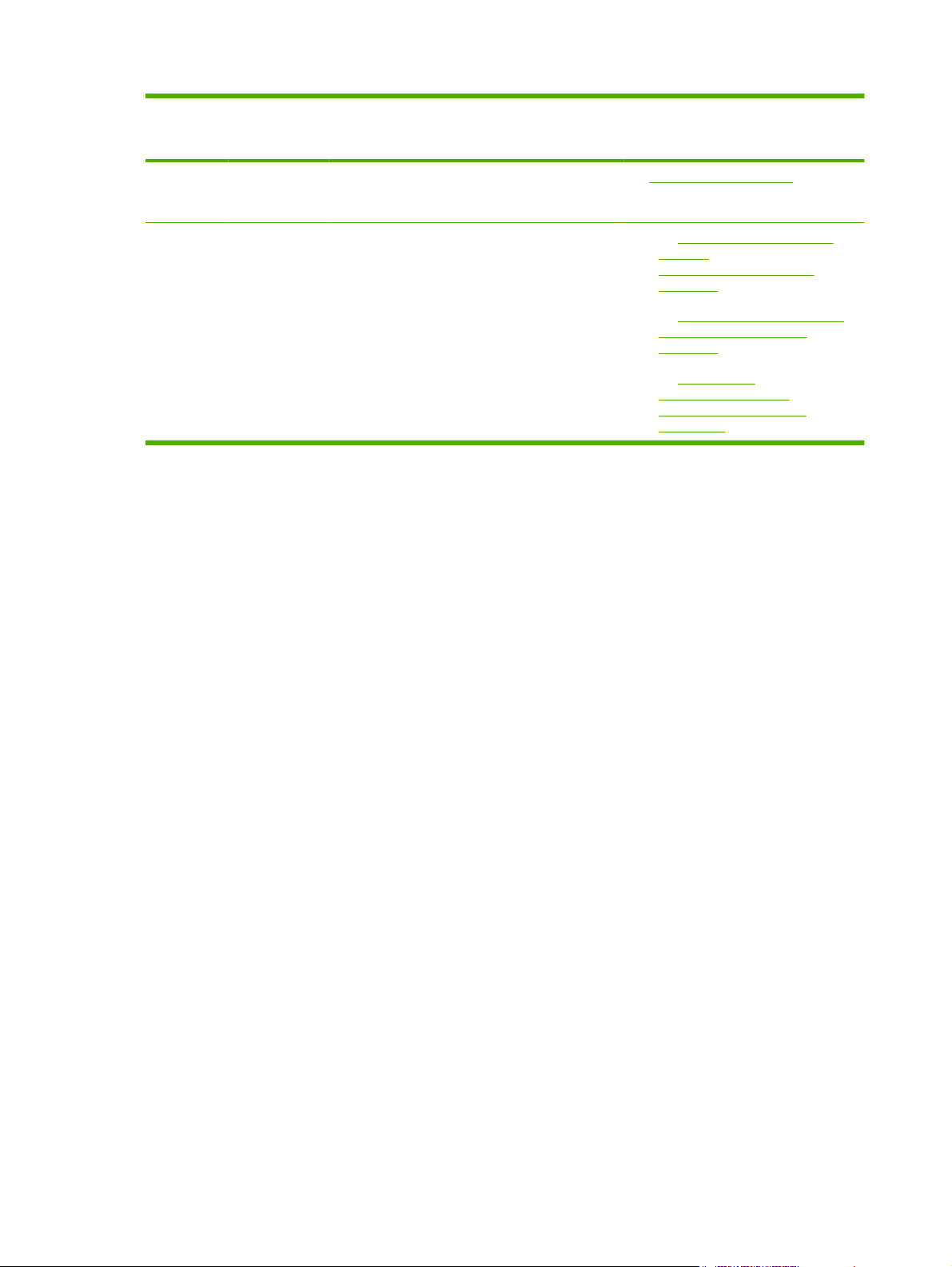
Tabel 1-1 HP Integreret Webserver (fortsat)
Nummer HP IWS-
skærm-
funktion
5 Log på/Log af Forskelligt for hver
6 Skærmbillede Varierer, afhængigt
Beskrivelse Yderligere oplysninger
brugertype
af menupunkt
Log på som itadministrator eller
serviceudbyder.
Klik på et menupunkt for at
få vist et skærmbillede.
Se Logon og logoff på side 6.
Se Visning af produktstatus fra
●
HP IWSoplysningsskærmbillederne
på side 11.
Konfigurering af produktet fra
Se
●
skærmbilledet Indstillinger
på side 31.
Håndtering af
Se
●
netværkshandlinger fra
netværksskærmbillederne
på side 107.
10 Kapitel 1 Oversigt DAWW
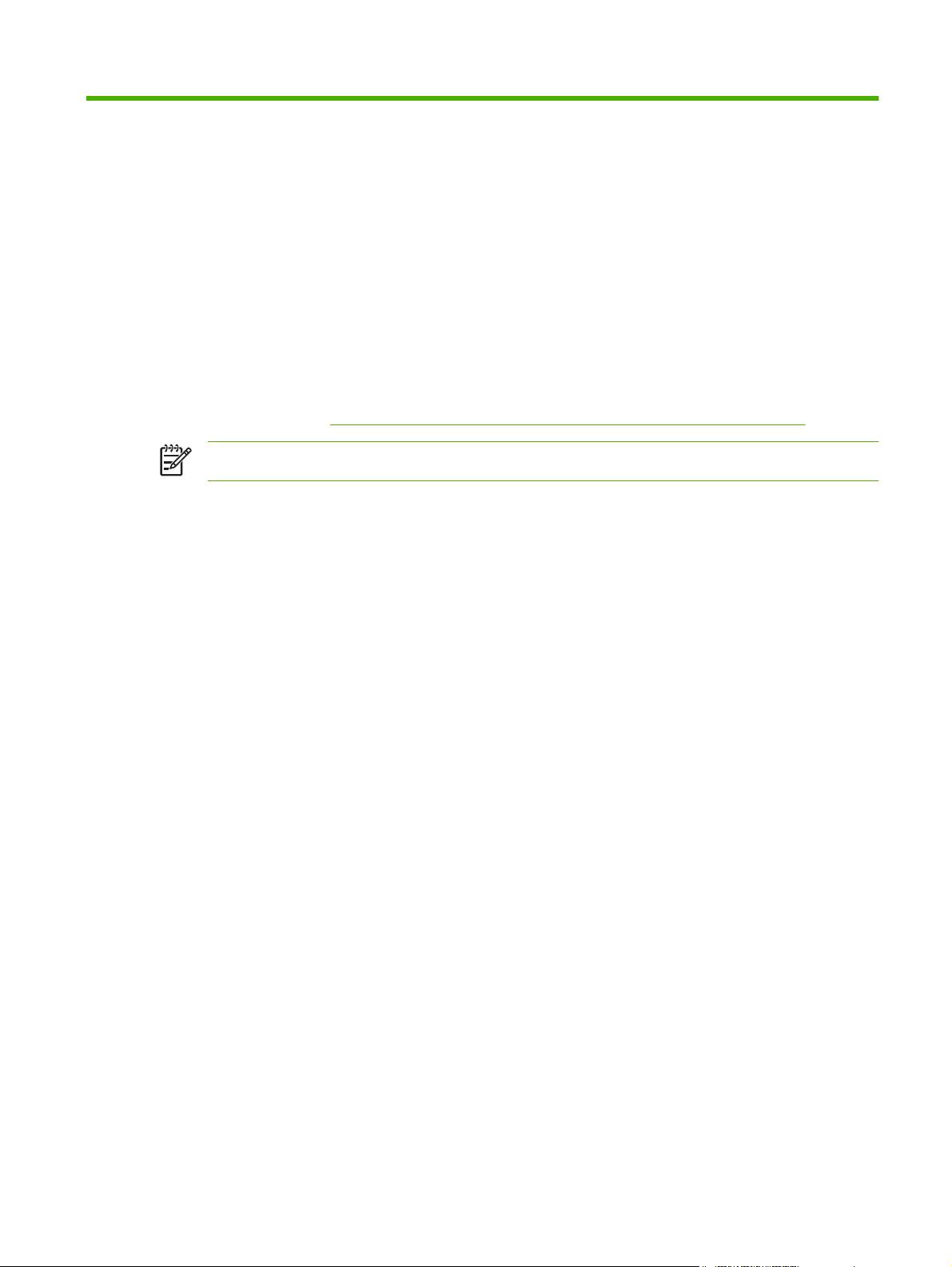
2 Visning af produktstatus fra HP IWS-
oplysningsskærmbillederne
De skærmbilleder, der er tilgængelige via fanen Oplysninger, er kun informative. Du kan ikke
konfigurere produktet fra disse skærmbilleder. Hvis du vil konfigurere produktet via HP IWS, kan du
finde oplysninger under
BEMÆRK: Nogle produkter understøtter ikke alle disse skærmbilleder.
Konfigurering af produktet fra skærmbilledet Indstillinger på side 31.
DAWW 11
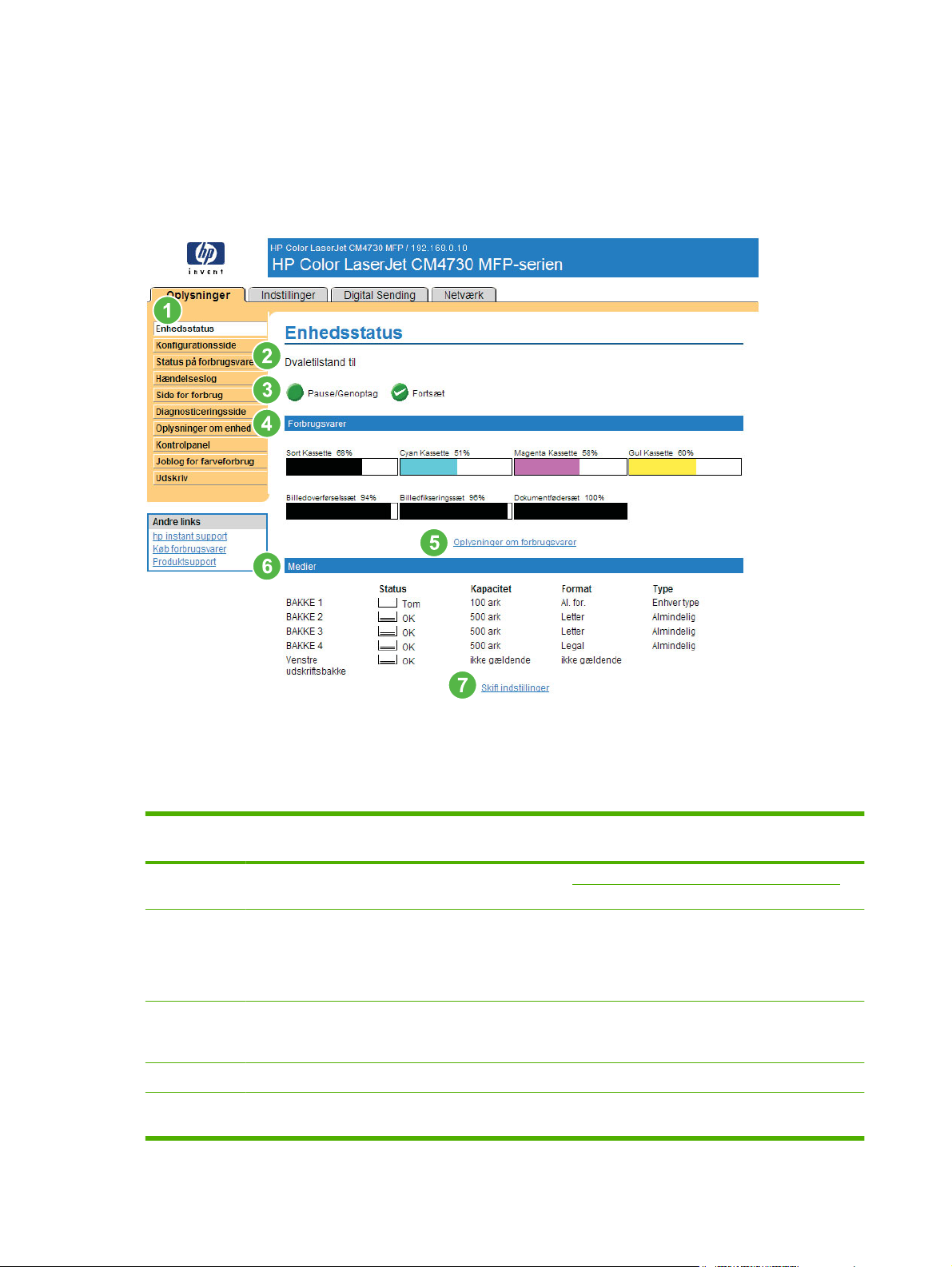
Enhedsstatus
På skærmbilledet Enhedsstatus kan du få vist produktets aktuelle status. I følgende illustration og tabel
beskrives, hvordan du bruger dette skærmbillede.
Figur 2-1 Skærmbilledet Enhedsstatus
Tabel 2-1 Enhedsstatus
Nummer Område af
skærmbilledet
1 HP IWS-faner
og -menuer
2 Status Viser enhedens status (de samme oplysninger, som vises på kontrolpanelets
3 Kontrolpanelets
knapper
4 Forbrugsvarer Viser de enkelte forbrugsvarers resterende levetid i procent.
5 Oplysninger om
forbrugsvarer
Oplysninger eller funktion i området
Yderligere oplysninger findes i Navigation i HP Integreret Webserver på side 8.
display).
Hvis det er nødvendigt, at brugeren foretager indstillinger, vises der en vejledende
tekst et i pop-up-vindue.
Brug disse knapper på kontrolpanelet på samme måde som på produktet. Gå til
skærmbilledet Sikkerhed under fanen Indstillinger for at vælge, hvilke af
kontrolpanelets knapper der skal vises på dette skærmbillede.
Åbner skærmbilledet Status på forbrugsvarer, hvor du kan se oplysninger om
produktets forbrugsvarer.
12 Kapitel 2 Visning af produktstatus fra HP IWS-oplysningsskærmbillederne DAWW
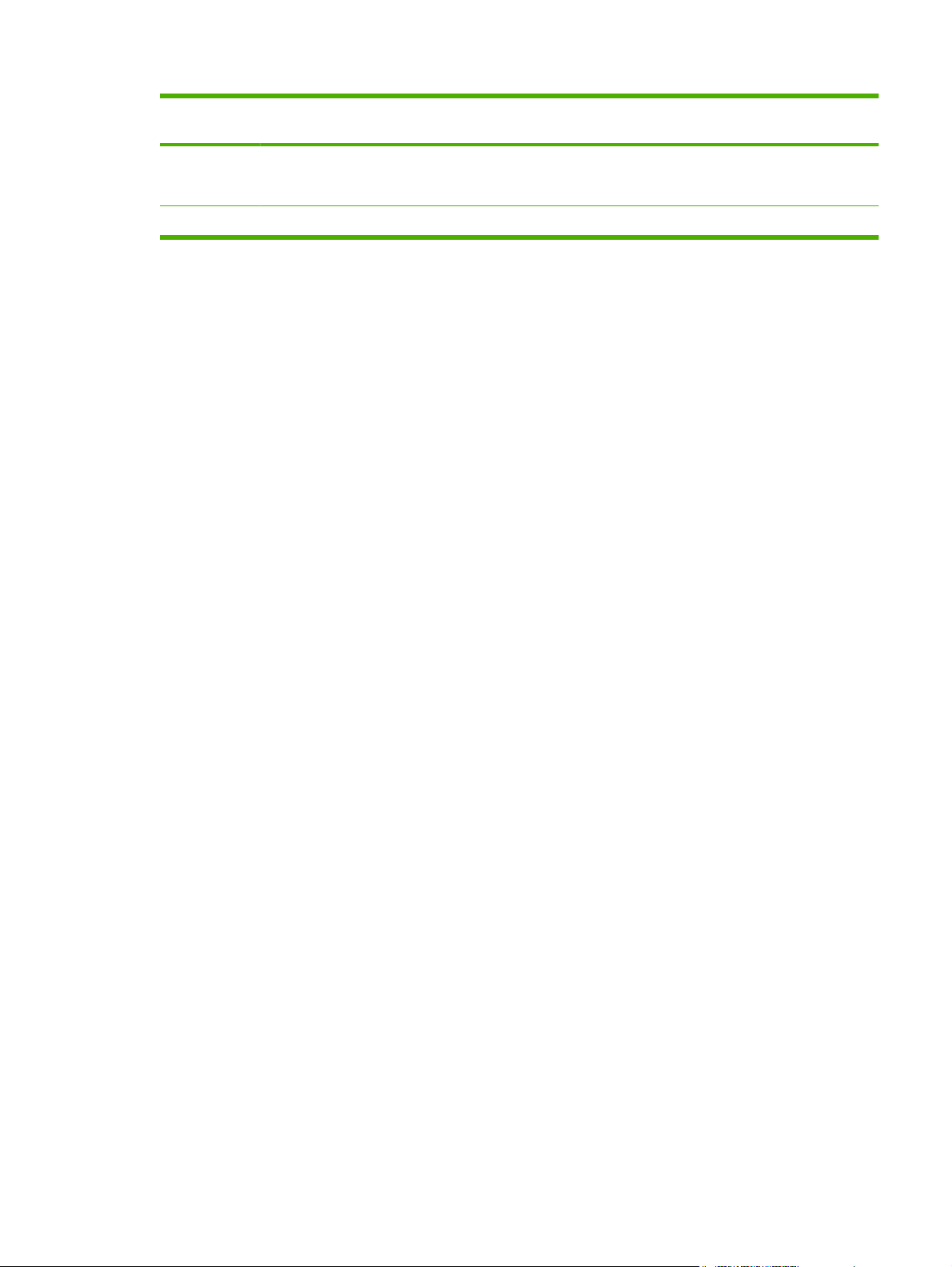
Tabel 2-1 Enhedsstatus (fortsat)
Nummer Område af
skærmbilledet
6 Medier Viser status og konfigurationsoplysninger for papir- og udskriftsbakkerne.
7 Skift indstillinger Viser fanen Indstillinger, hvor du kan konfigurere indstillingerne for enheden.
Oplysninger eller funktion i området
Mediestatus er OK, indtil bakken er helt tom. Når bakken er tom, er status Tom.
DAWW Enhedsstatus 13
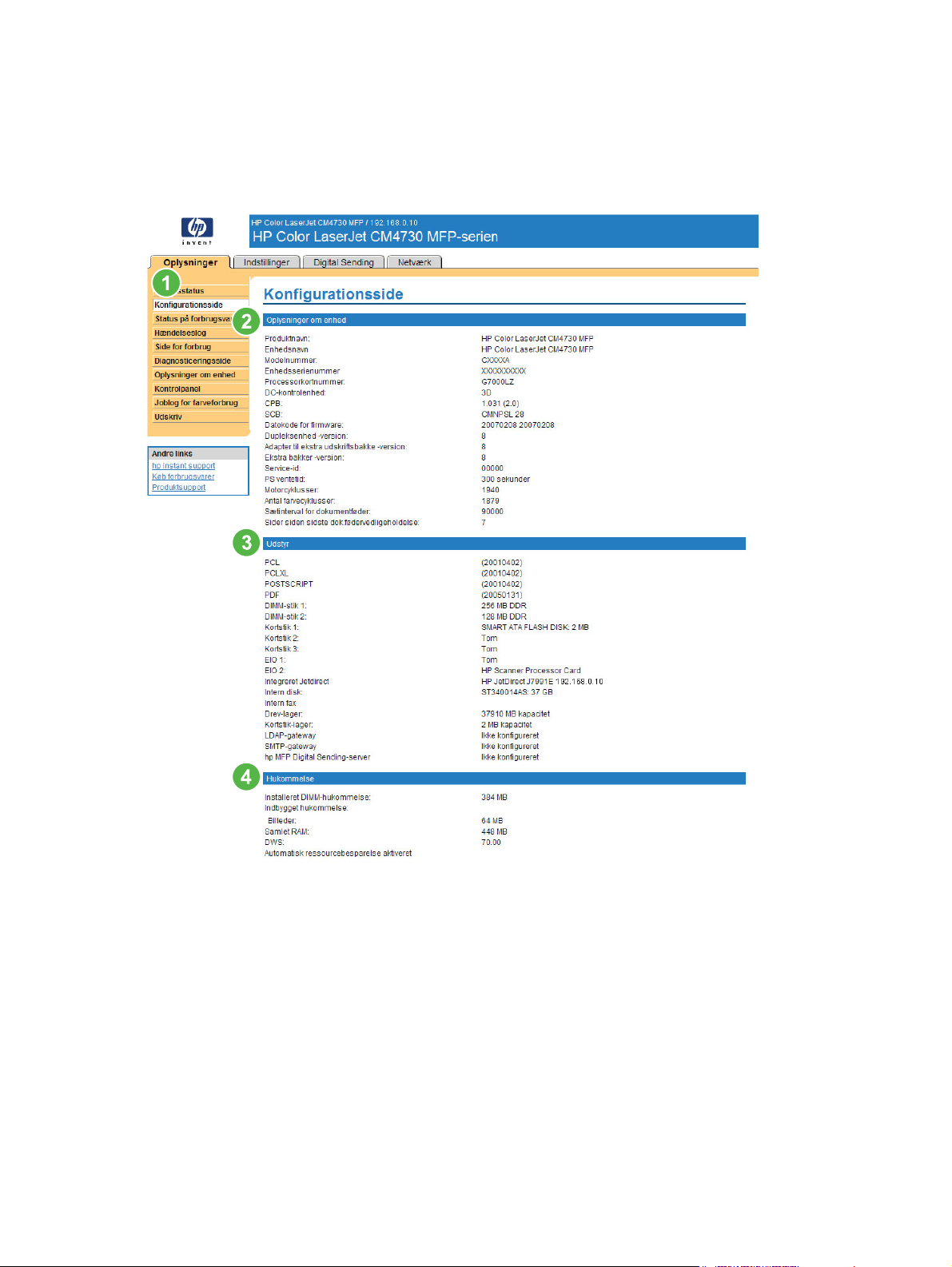
Konfigurationsside
På skærmbilledet Konfigurationsside kan du få vist de aktuelle produktindstillinger, afhjælpe
fejlfindingsproblemer og kontrollere installationen af ekstraudstyr, f.eks. DIMM'er (Dual Inline Memory
Modules). I følgende illustration og tabel beskrives, hvordan du bruger dette skærmbillede.
Figur 2-2 Skærmbilledet Konfigurationsside – 1 af 2
14 Kapitel 2 Visning af produktstatus fra HP IWS-oplysningsskærmbillederne DAWW
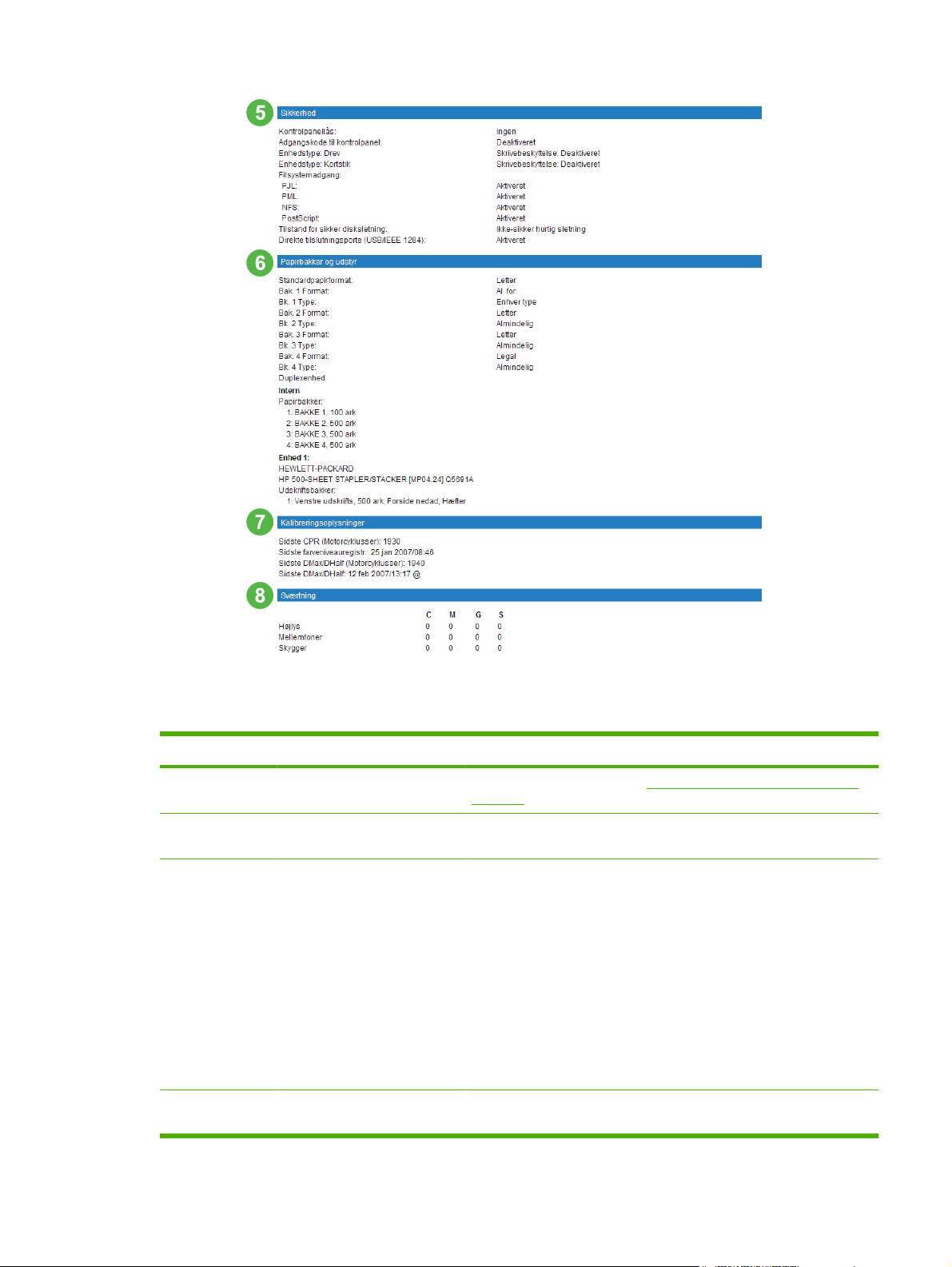
Figur 2-3 Skærmbilledet Konfigurationsside – 2 af 2
Tabel 2-2 Konfigurationsside
Nummer Område af skærmbilledet Oplysninger eller funktion i området
1 HP IWS-faner og -menuer Yderligere oplysninger findes i Navigation i HP Integreret Webserver
2 Oplysninger om enhed Viser serienummeret, versionsnumre og andre oplysninger om
3 Indstillinger Viser oplysninger om valgfrit udstyr og indstillingerne af det. Følgende
4 Hukommelse Angiver hukommelsesoplysninger, PCL Driver Work Space (DWS) og
på side 8.
enheden.
oplysninger vises:
Version og TCP/IP-adresse for alle netværksenheder, som er
●
tilsluttet produktet (Jetdirect eller intern Jetdirect)
Alle de printersprog, der er installeret
●
(f.eks.printerkommandosprog [PCL] og PostScript® [PS])
Ekstraudstyr, som er installeret i de enkelte DIMM- og EIO-stik
●
USB-enheder, der kan sluttes til en printer og anvendes som en
●
værts-USB-controller, f.eks. masselagerenheder, kortlæsere eller
tastaturer.
oplysninger om ressourcebesparelse.
DAWW Konfigurationsside 15
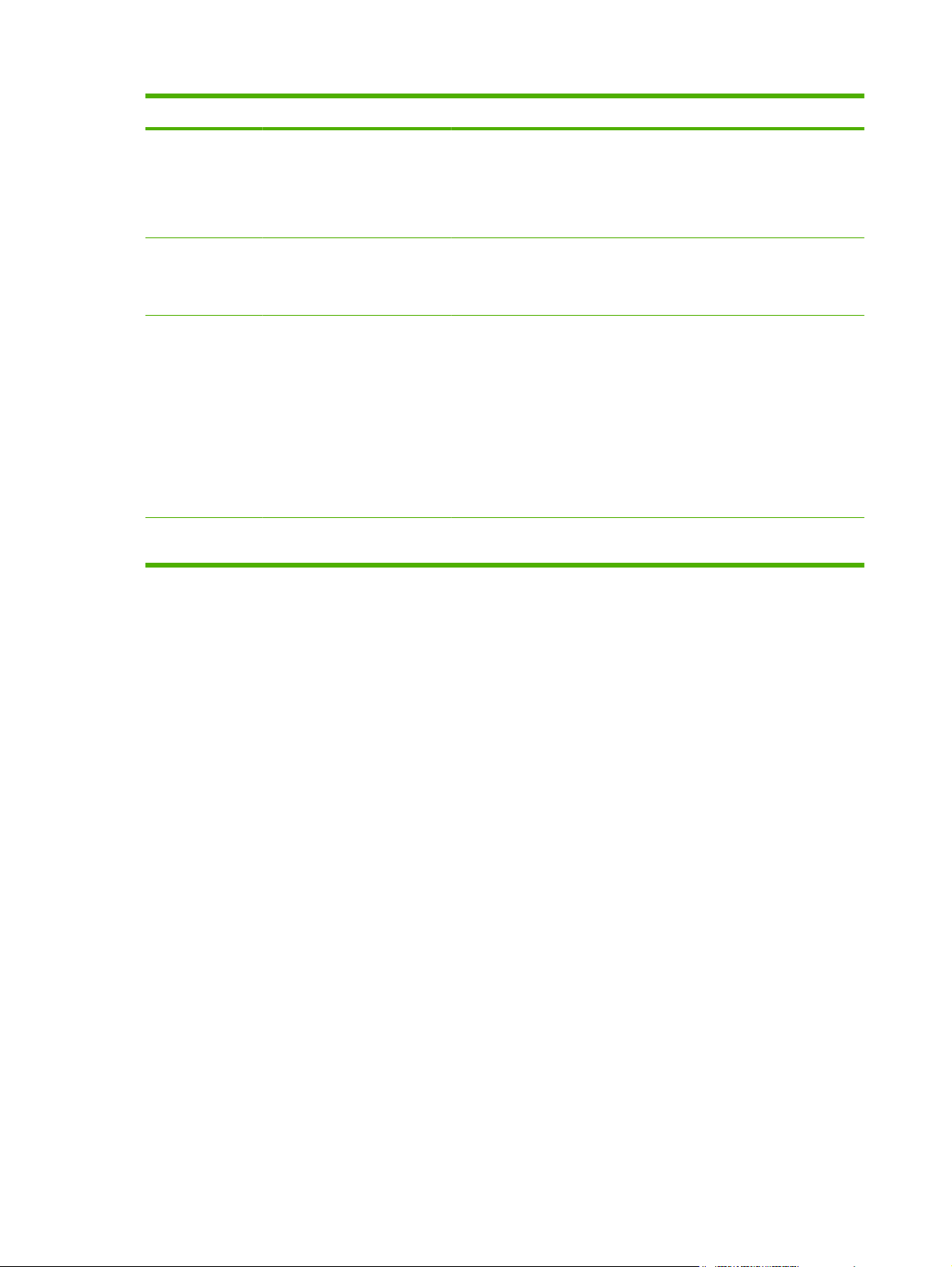
Tabel 2-2 Konfigurationsside (fortsat)
Nummer Område af skærmbilledet Oplysninger eller funktion i området
5 Sikkerhed Angiver status for kontrolpanellås, diskskrivebeskyttelsesfunktioner og
direkte tilslutningsporte (USB eller parallel).
Du kan ændre status for porte med direkte tilslutning på skærmbilledet
Sikkerhed under fanen Indstillinger ved at markere eller fjerne
markeringen i afkrydsningsfeltet Deaktiver direkte tilslutningsporte.
6 Papirbakker og udstyr Viser størrelsen på og typen af det medie, der er angivet for de enkelte
7 Kalibreringsoplysninger Angiver den nyeste CPR-sideoptælling (Color-Plane Registration), den
8 Farvetæthed Angiver CMYK-værdier (cyan, magenta, gul og sort) for højlys,
bakker i produktet. Hvis der er installeret en dupleksenhed eller andet
ekstraudstyr til papirhåndtering på produktet, vises der også oplysninger
om disse enheder her.
nyeste CPR-sideoptællingsdato (i motorcyklusser) for DMAX/DHALF og
den nyeste DMAX/DHALF-sideoptællingsdato.
CPR vises, når der installeres nye tonerkassetter for at kompensere for
eventuelle mindre variationer, der kan forekomme i kassettens omkreds.
DMAX er en tæthedskalibrering af hver tonerkassettefarve ved 100%
dækning. DHALF er også en tæthedskalibrering af hver
tonerkassettefarve, men som en halvtone i stedet for en fuld farve. Under
halvtoneudskrivning spredes punkterne af toner ud, og dækningen er
mindre end 100%.
mellemtoner og skygger.
16 Kapitel 2 Visning af produktstatus fra HP IWS-oplysningsskærmbillederne DAWW
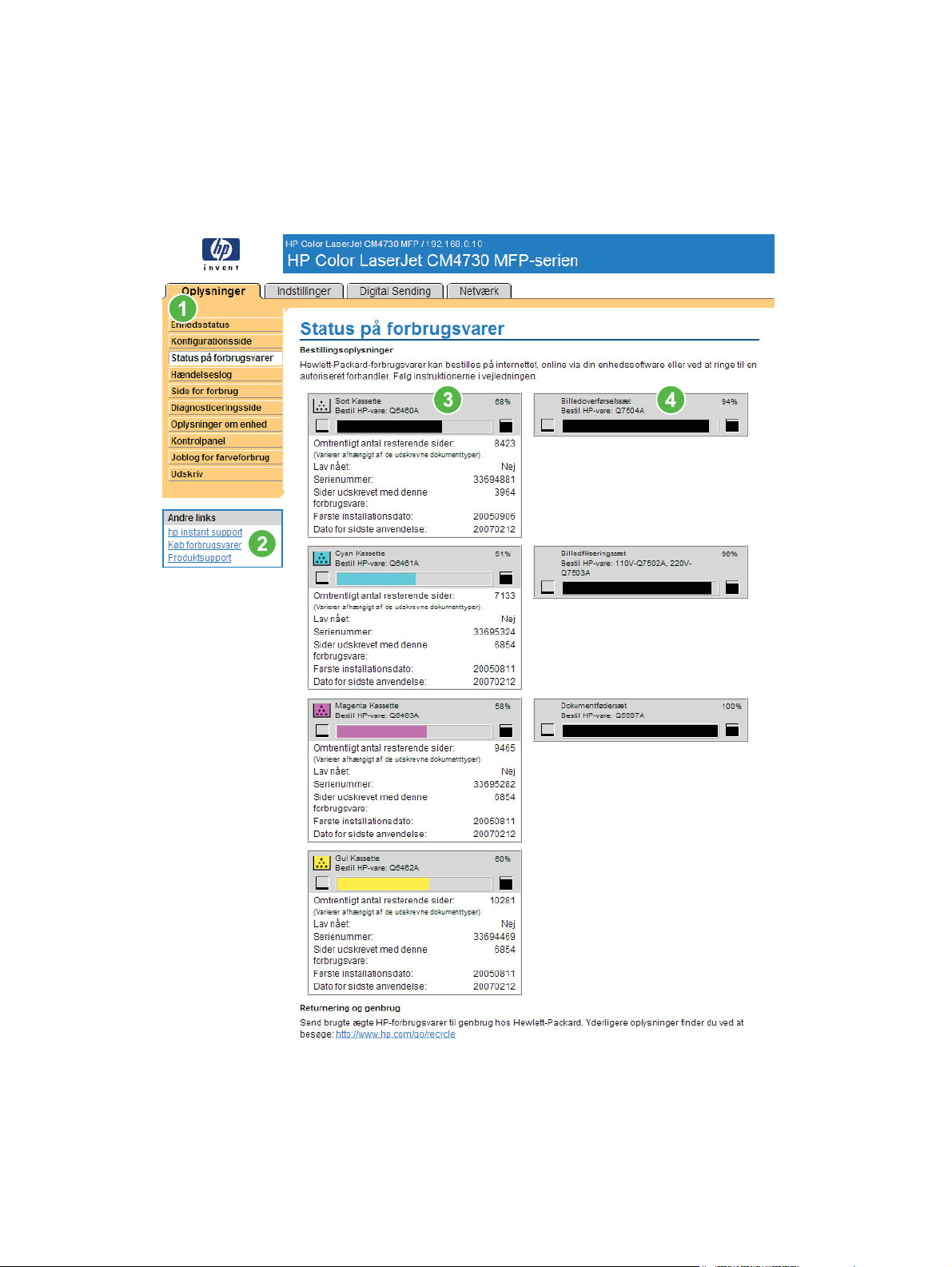
Status på forbrugsvarer
På skærmbilledet Status på forbrugsvarer vises mere detaljerede oplysninger om forbrugsvarer, og
du får vist varenumre på originale forbrugsvarer fra HP. (Det er en fordel at have varenumrene klar, når
du bestiller forbrugsvarer). I følgende illustration og tabel beskrives, hvordan dette skærmbillede
anvendes.
Figur 2-4 Skærmbilledet Status på forbrugsvarer
DAWW Status på forbrugsvarer 17
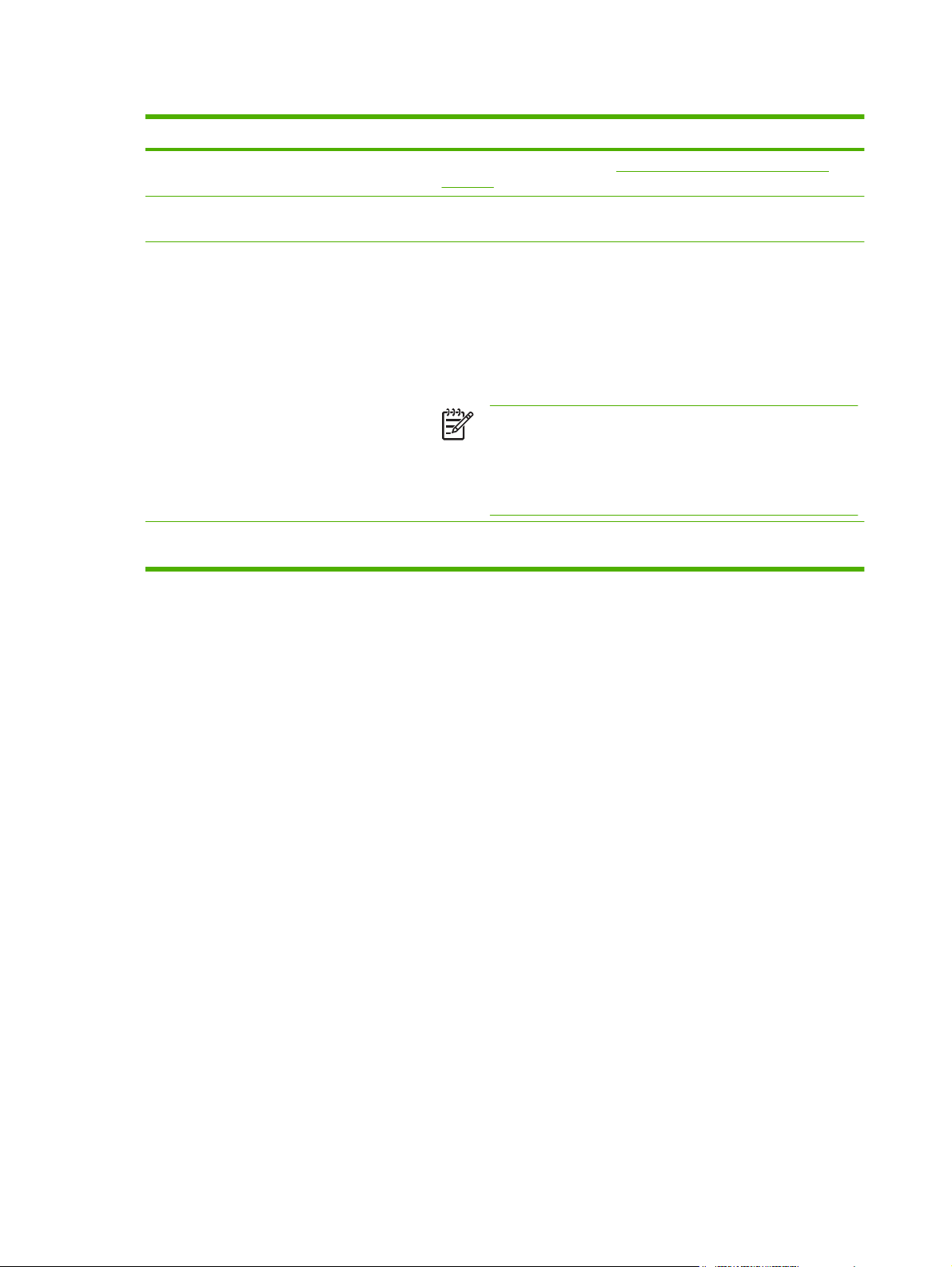
Tabel 2-3 Status på forbrugsvarer
Nummer Område af skærmbilledet Oplysninger eller funktion i området
1 HP IWS-faner og -menuer Yderligere oplysninger findes i Navigation i HP Integreret Webserver
2 Hyperlinket Køb forbrugsvarer Brug denne funktion til at oprette forbindelse til en webside, hvor du kan
3 Oplysninger om tonerkassette Hvis oplysningerne er tilgængelige, vises den resterende levetid i procent
4 Oplysninger om forbrugsvarer
med lang levetid
på side 8.
bestille forbrugsvarer online hos en forhandler efter eget valg.
og det anslåede antal tilbageværende sider, inden forbrugsvaren er tom,
det samlede antal sider, der er blevet behandlet med forbrugsvaren,
forbrugsvarens serienummer og varenummer fra HP samt en angivelse af,
om forbrugsvaren har nået status af snart tom.
Hvis indstillingen Tilsidesæt ved tom er aktiveret på kontrolpanelet, vises
der en meddelelse om, at kassetten er blevet brugt med indstillingen for
tilsidesættelse, når forbrugsvaren er opbrugt.
BEMÆRK: Hvis du anvender en ikke-HP-forbrugsvare, er
oplysninger om forbrugsvaren muligvis ikke tilgængelige.
Herudover vises der måske en advarsel på skærmen om de risici,
der er forbundet med anvendelse af ikke-HP-forbrugsvarer. Ingen
yderligere oplysninger om status for forbrugsvaren vil være
tilgængelige.
Hvis oplysningerne er tilgængelige, vises den resterende levetid i procent
og det anslåede antal tilbageværende sider med forbrugsvaren.
18 Kapitel 2 Visning af produktstatus fra HP IWS-oplysningsskærmbillederne DAWW
